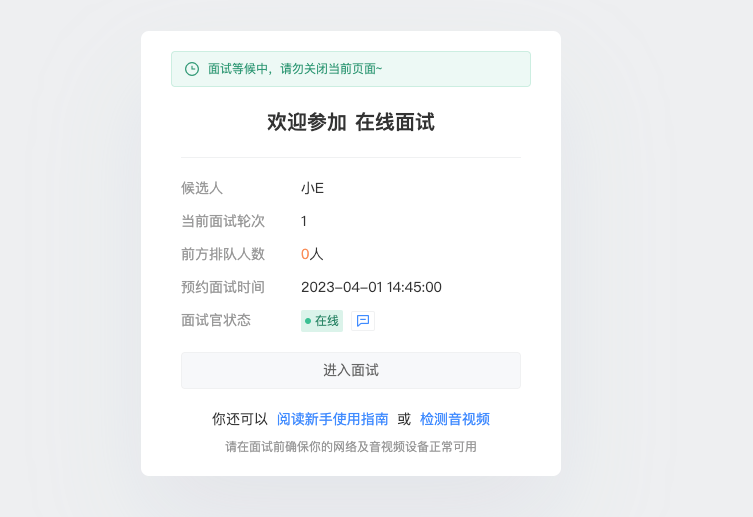Moka
一、绑定账号
1、设置 Moka API Key
ShowMeBug 管理员登录后,切换至需要绑定的团队,在"团队设置-第三方应用-Moka"设置 Moka API Key。Moka API Key 为 Moka 平台的私密 API Key,请向你的 Moka CSM(客户成功经理)获取。(若使用的是 Moka 国际版,请选择 国际版 填入)
设置后,面试官即可在面试时查看 Moka 的候选人简历。
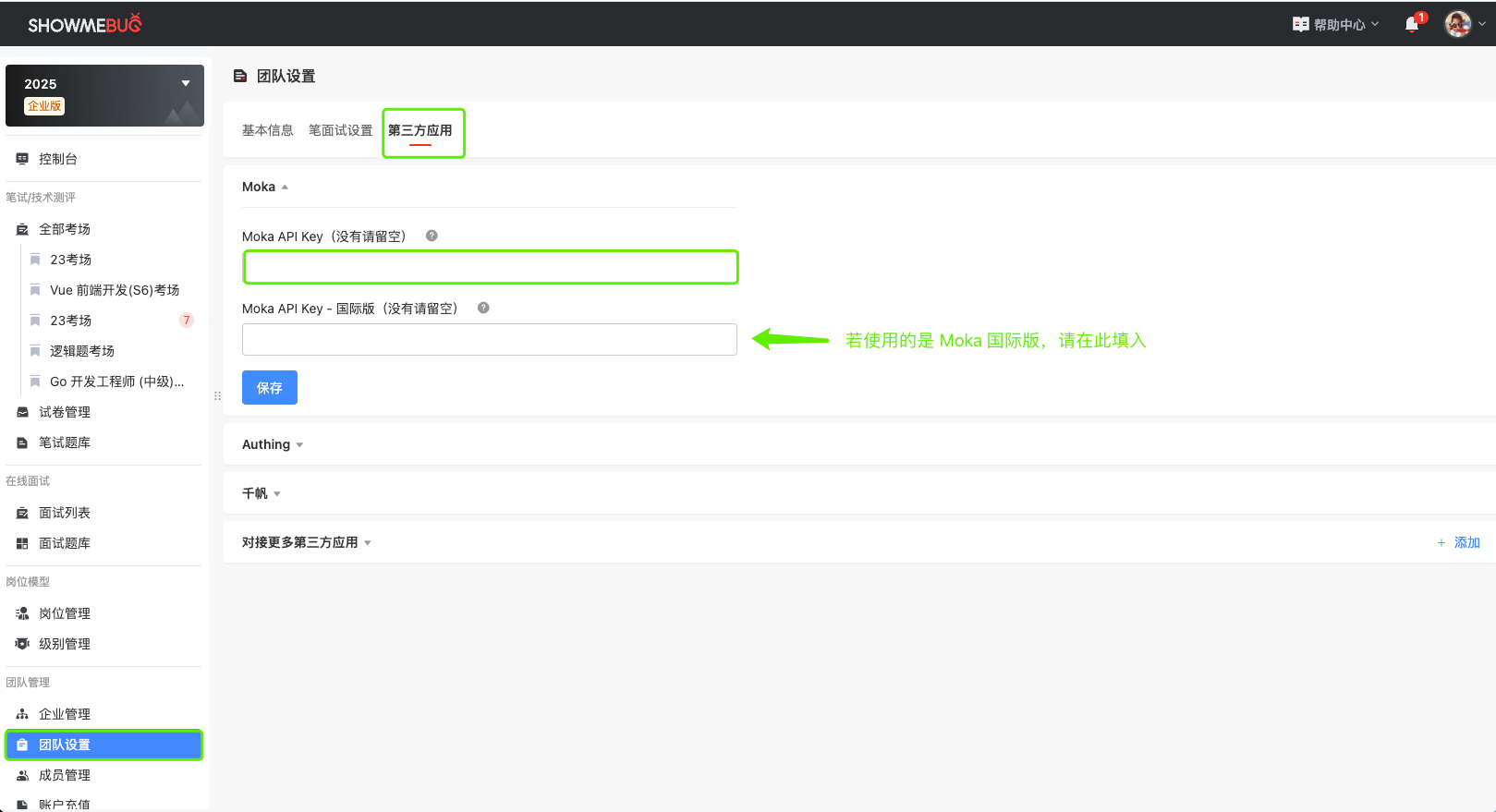
2、绑定授权
绑定好 Moka API Key 之后,在“个人中心-授权管理-绑定授权”进行绑定。(若使用的是 Moka 国际版,请选择 国际版 绑定)
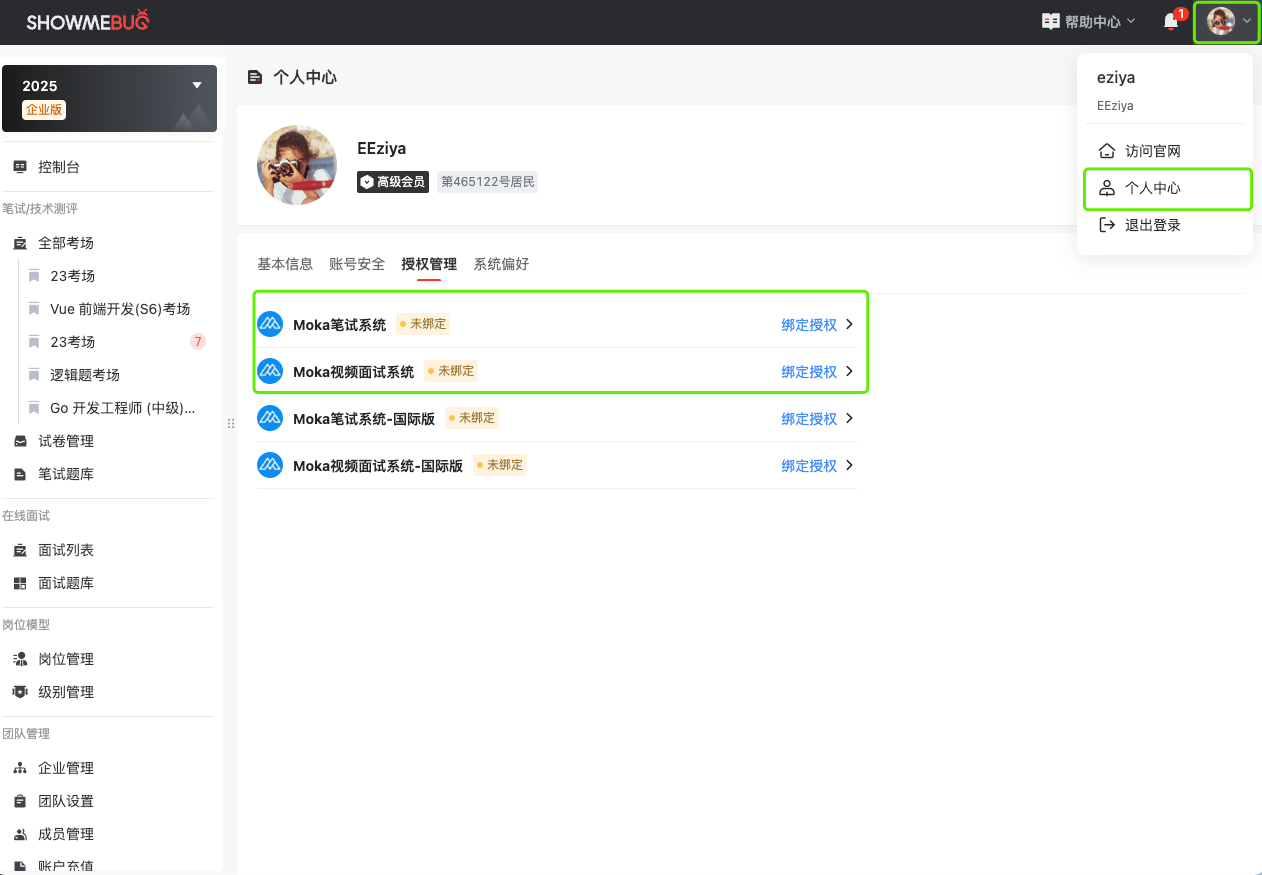
3、Moka 账号绑定
点击"绑定授权"之后会跳转到 Moka 账号绑定页面, 输入 Moka 账号(Moka HR/管理员/超级管理员/用人经理/面试官等角色的账号)进行绑定。
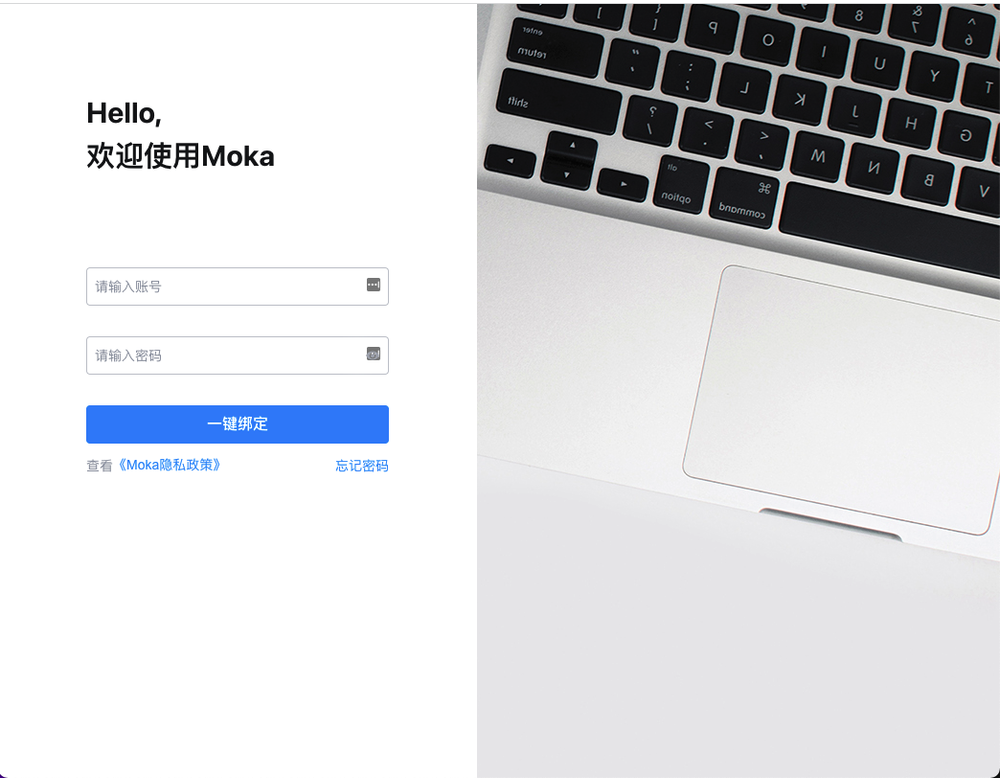
4. 设置 Moka 面试评价
账号绑定成功后,如果 ShowMeBug 的面试评价需要同步到 Moka,则需要 Moka 的超级管理员对“社会招聘”和“校园招聘”都设置五星对应结果。
- 在“校园招聘”板块,点击左下角“设置”。
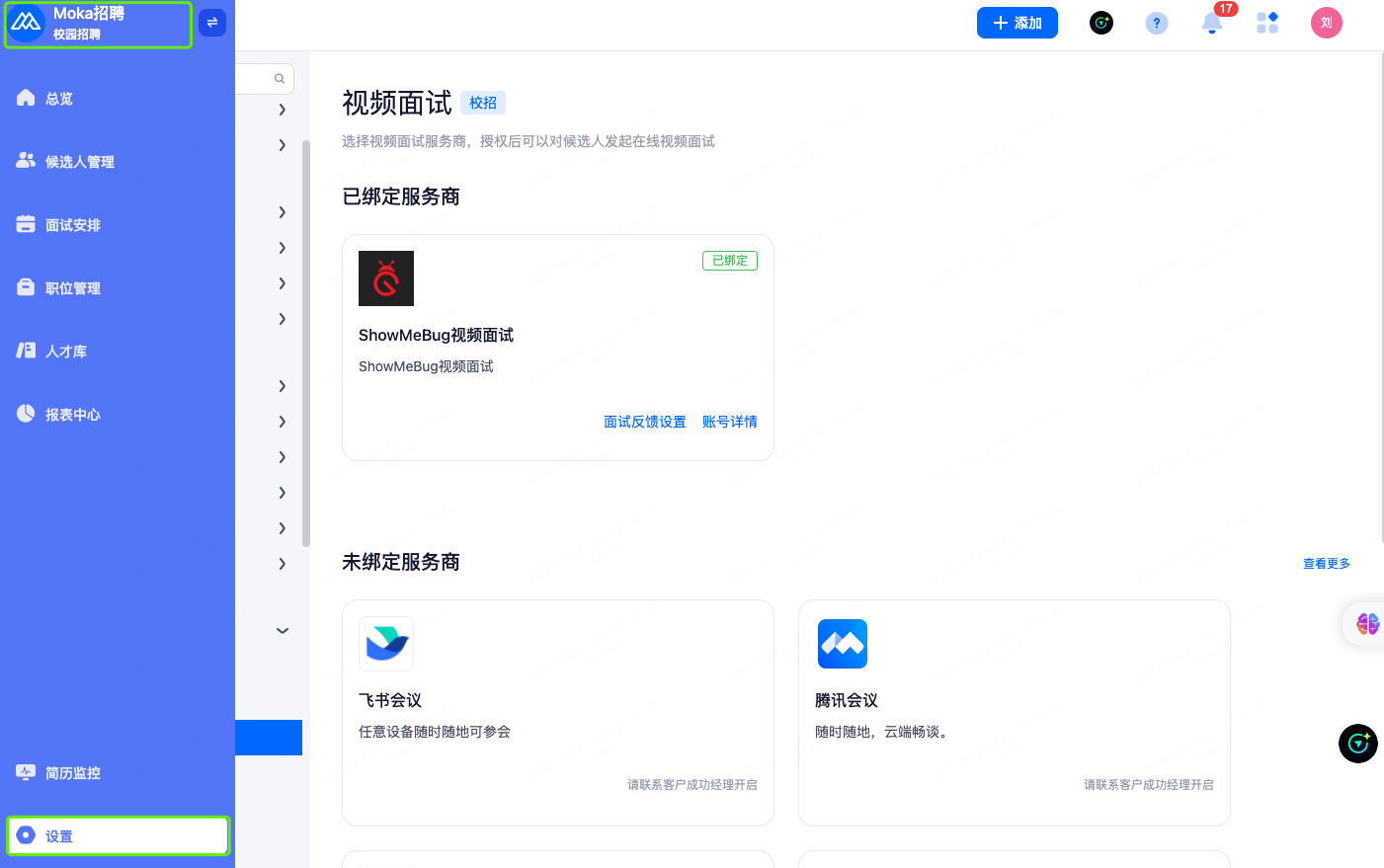
- 点击“生态对接-视频面试-面试反馈设置”,设置五星对应结果。
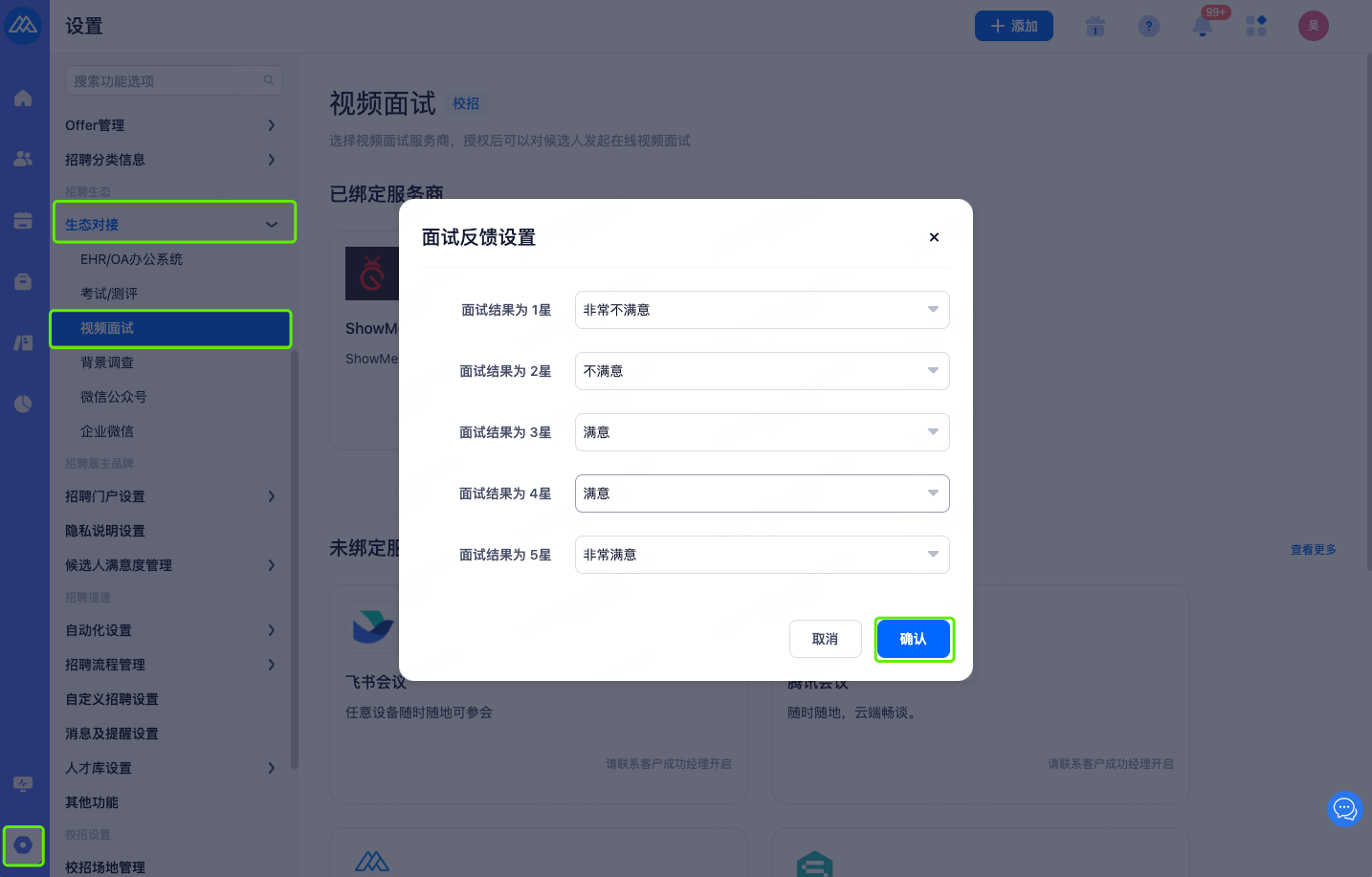
- 在左上角点击“切换”按钮,切换至“社会招聘”板块,同样在“设置-生态对接-视频面试-面试反馈设置”,设置五星对应结果。
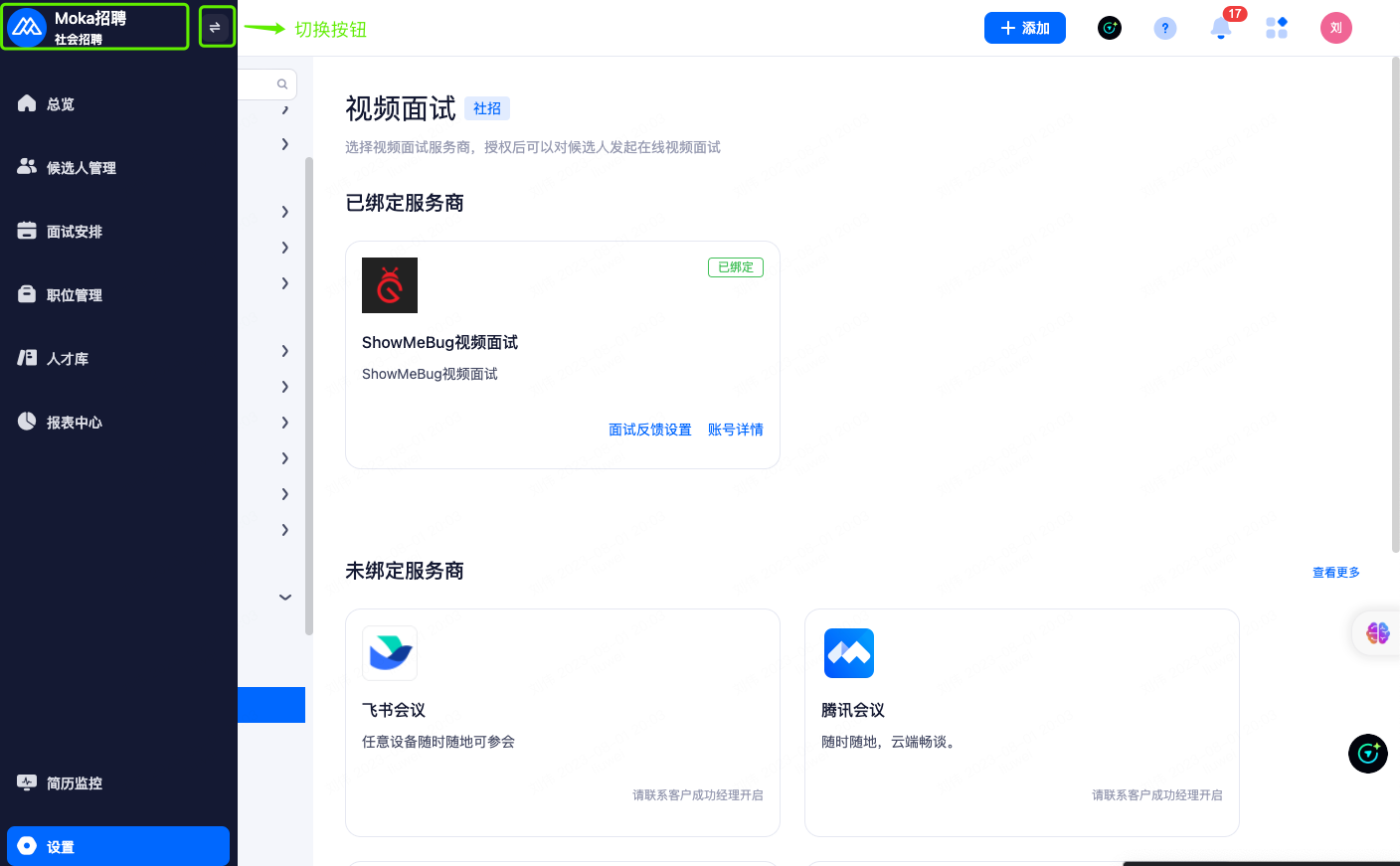
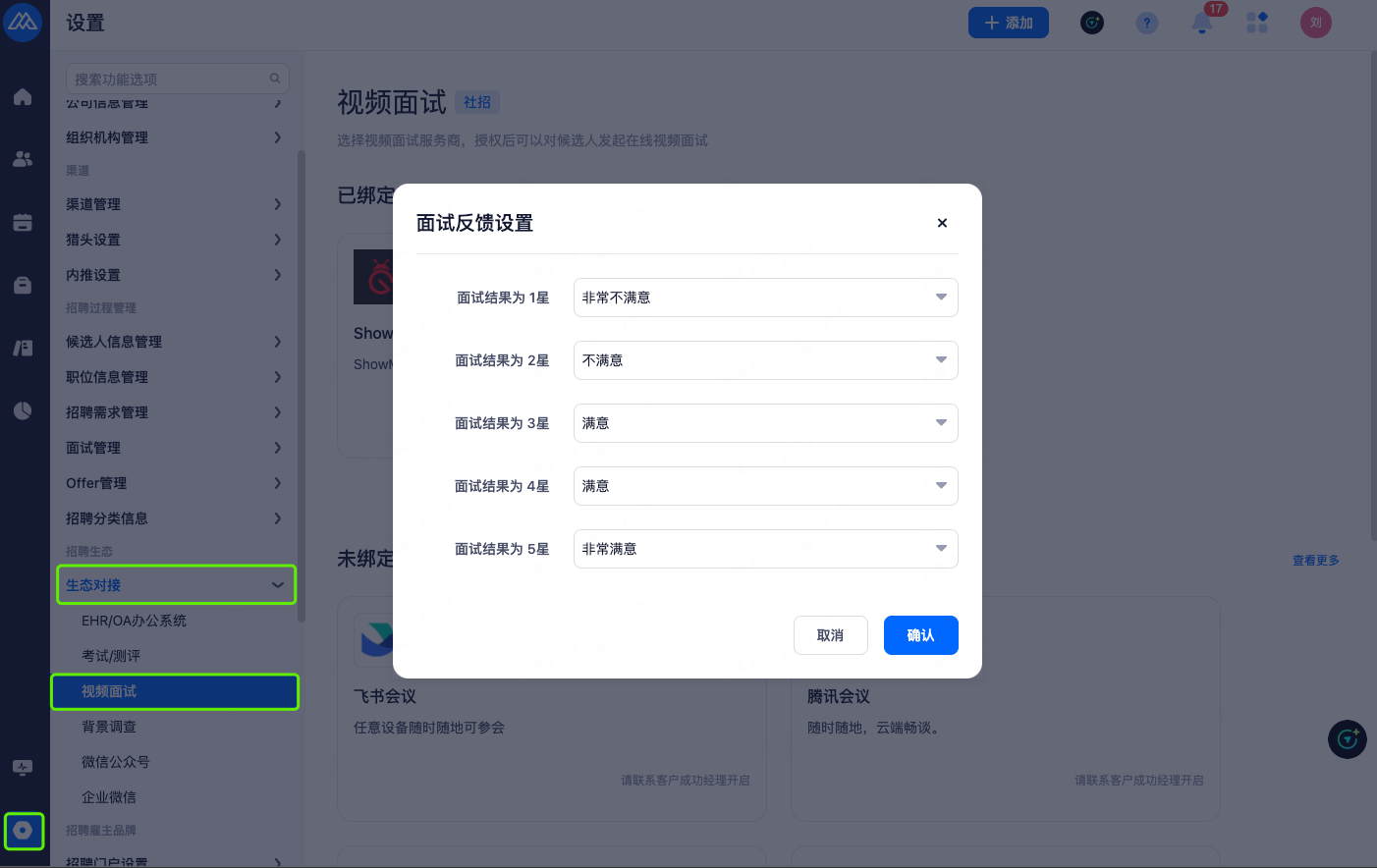
5、设置账号
绑定成功后,在 Moka 的“设置-生态对接”下找到“账号列表-编辑",即可修改“账号名称”,该名称在 “安排考试”或“安排面试”时点击“选择账号”显示。设置账号权限为 "公开"。
设置完成后, Moka 平台的成员即可在 Moka 共同使用已绑定的 ShowMeBug 团队资源了。
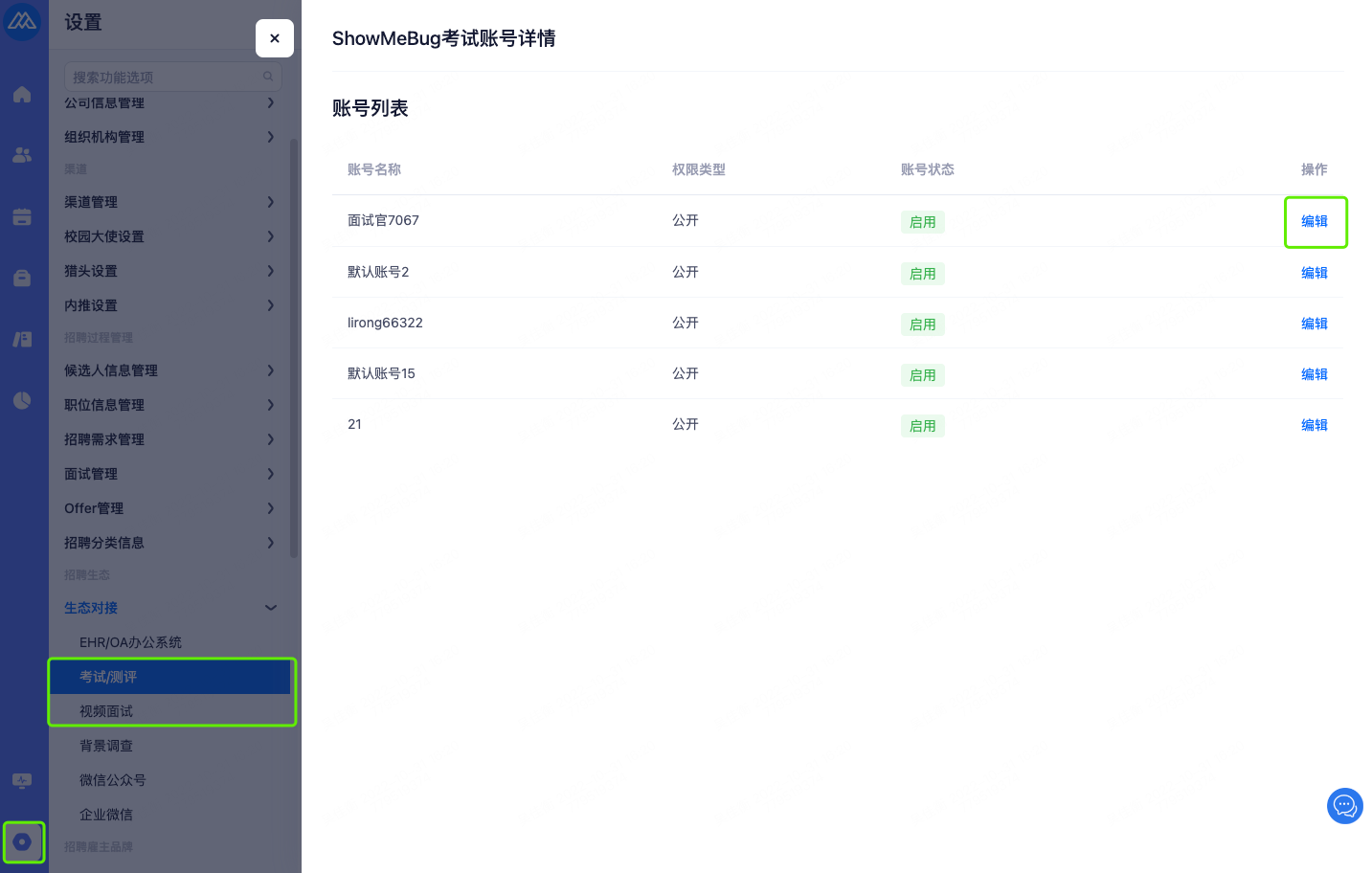
6、解绑账号
登录需要解绑的 ShowMeBug 账号,切换至绑定的团队,点击“个人中心-授权管理-解除绑定”,即可解绑 Moka 账号。
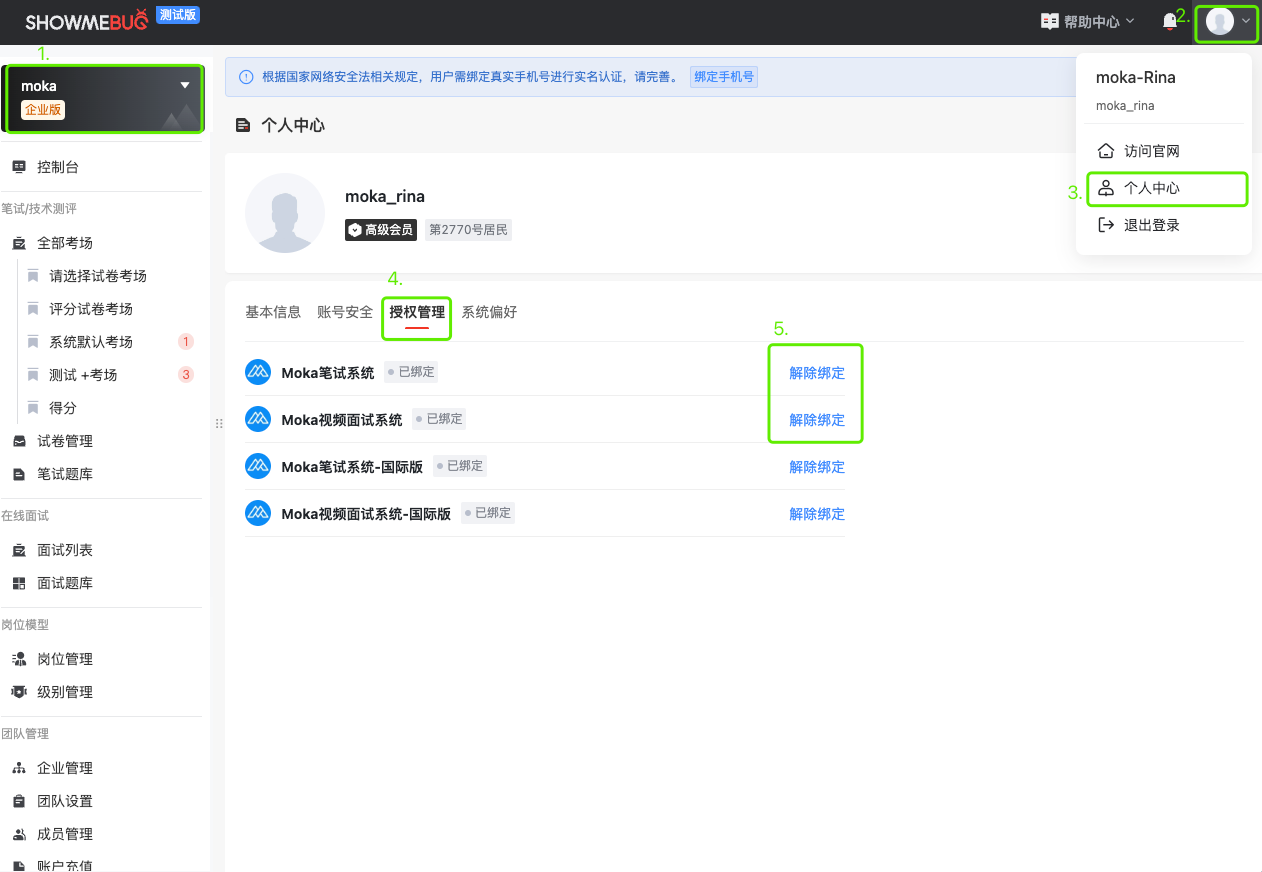
二、如何绑定 ShowMeBug 多个团队
如果你在 ShowMeBug 有多个 团队信息且需要在 Moka 平台使用,需使用多个 Moka 账号与各团队分别绑定,一个 Moka 账号只能绑定一个 ShowMeBug 团队。
1、切换团队
管理员在 ShowMeBug 切换到不同团队,在"个人中心-授权管理-绑定授权"点击 "绑定授权" 。
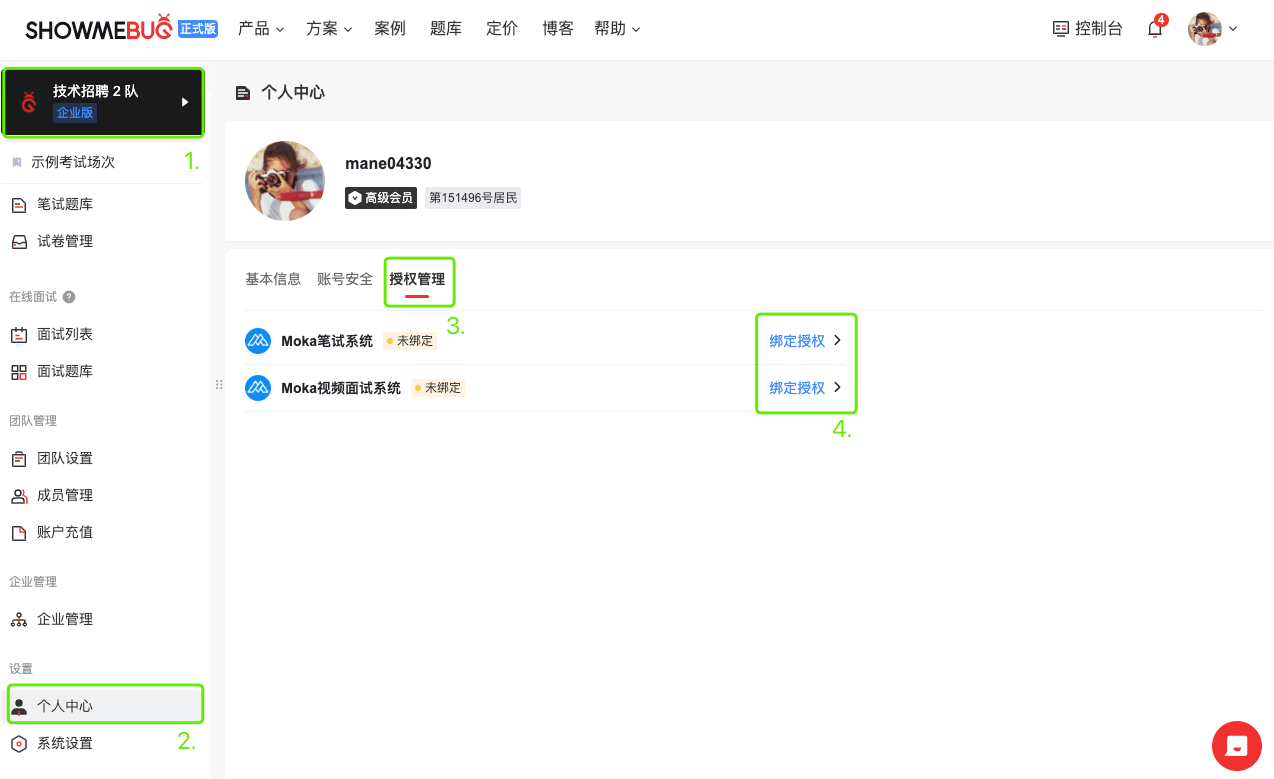
2、Moka 账号绑定
点击"绑定授权"之后会跳转到 Moka 账号绑定页面,在这里需要输入不同的 Moka 账号(没有被绑定过且为HR/管理员/超级管理员/用人经理/面试官等角色的账号)。
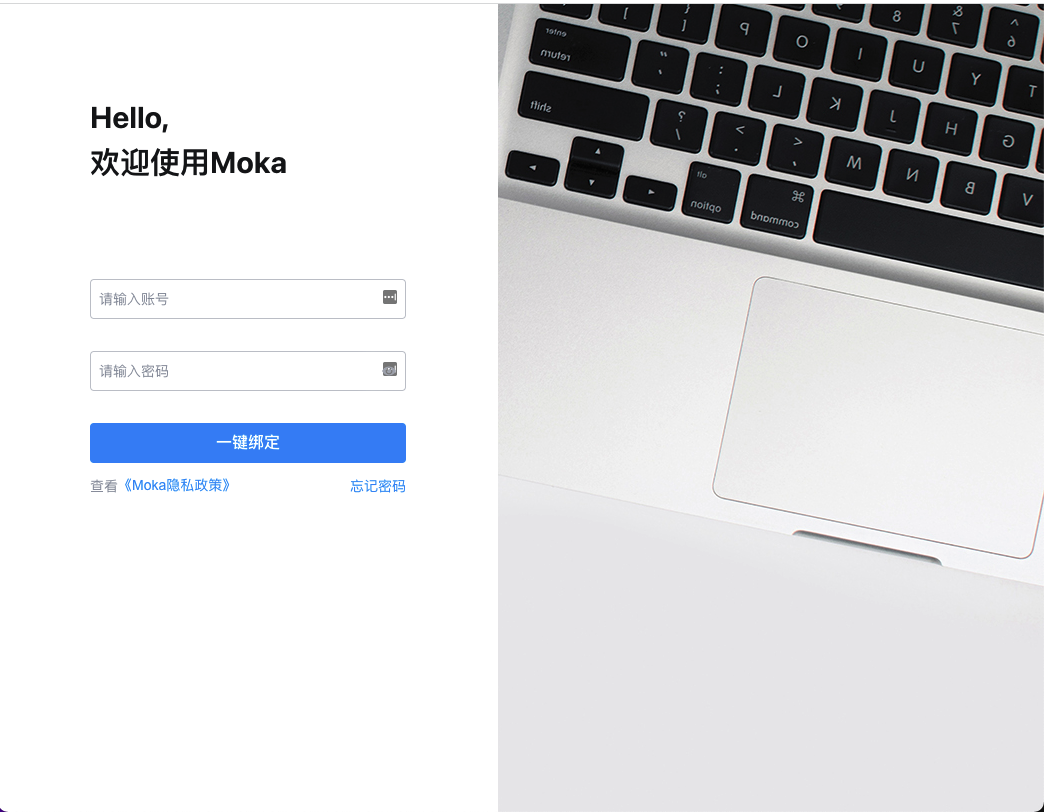
3、设置账号
绑定成功后,在 Moka 的“设置-生态对接”下找到“账号列表-编辑",即可修改“账号名称”,该名称在 “安排考试”或“安排面试”时点击“选择账号”显示。设置账号权限为 "公开"。
设置完成后, Moka 平台的成员即可在 Moka 共同使用已绑定的多个 ShowMeBug 团队资源了。
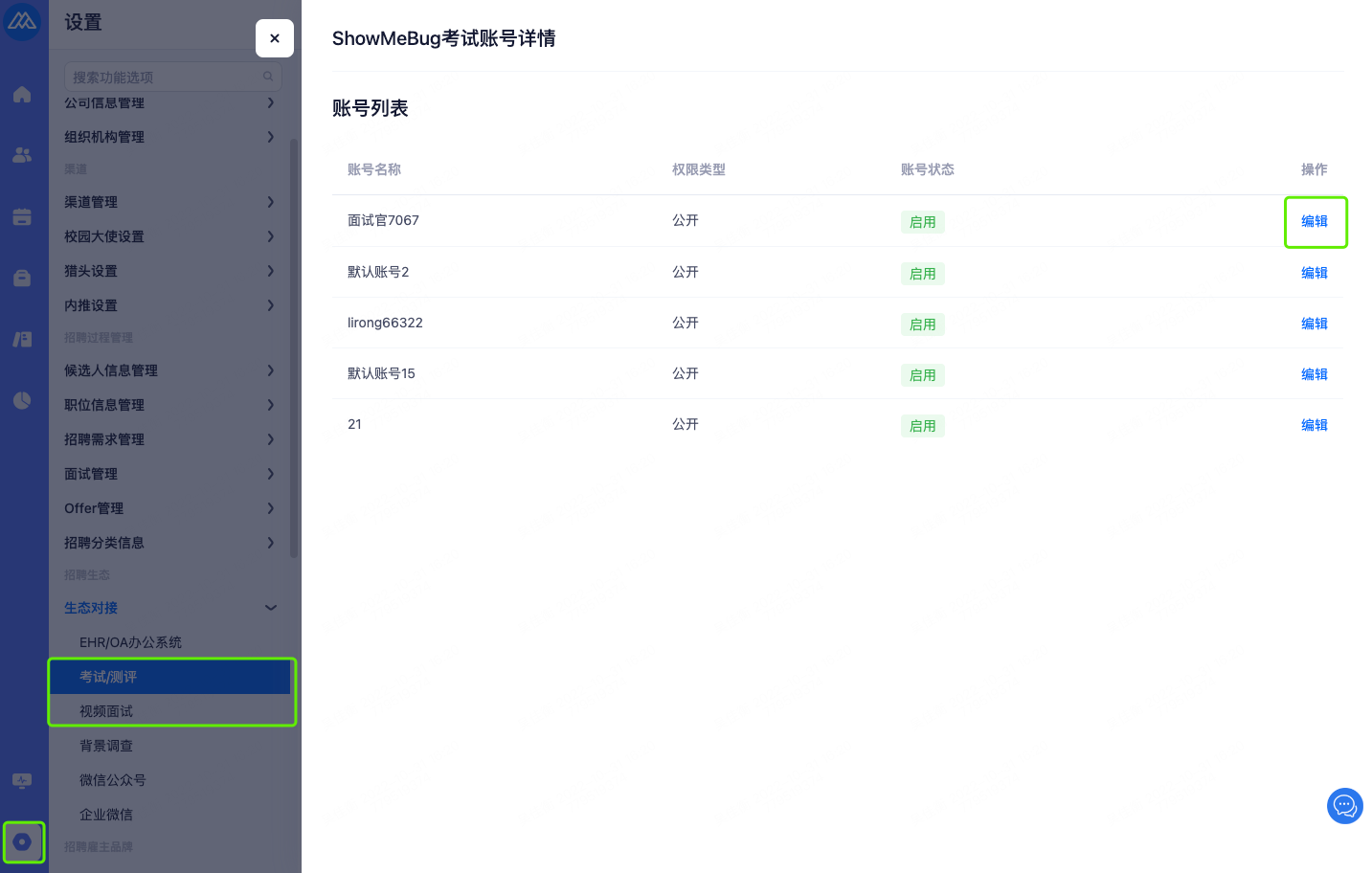
三、安排及跟进 ShowMeBug 笔试
1、ShowMeBug 准备试卷
在 ShowMeBug 提前准备好需要发的试卷。
2、ShowMeBug 准备考场
准备好试卷后,点击“面试列表 - 创建考场",一份试卷支持创建多个考场。

3、ShowMeBug 设置考试时间
点击“创建考场”后,你可以在考场中设置“考试时间”。
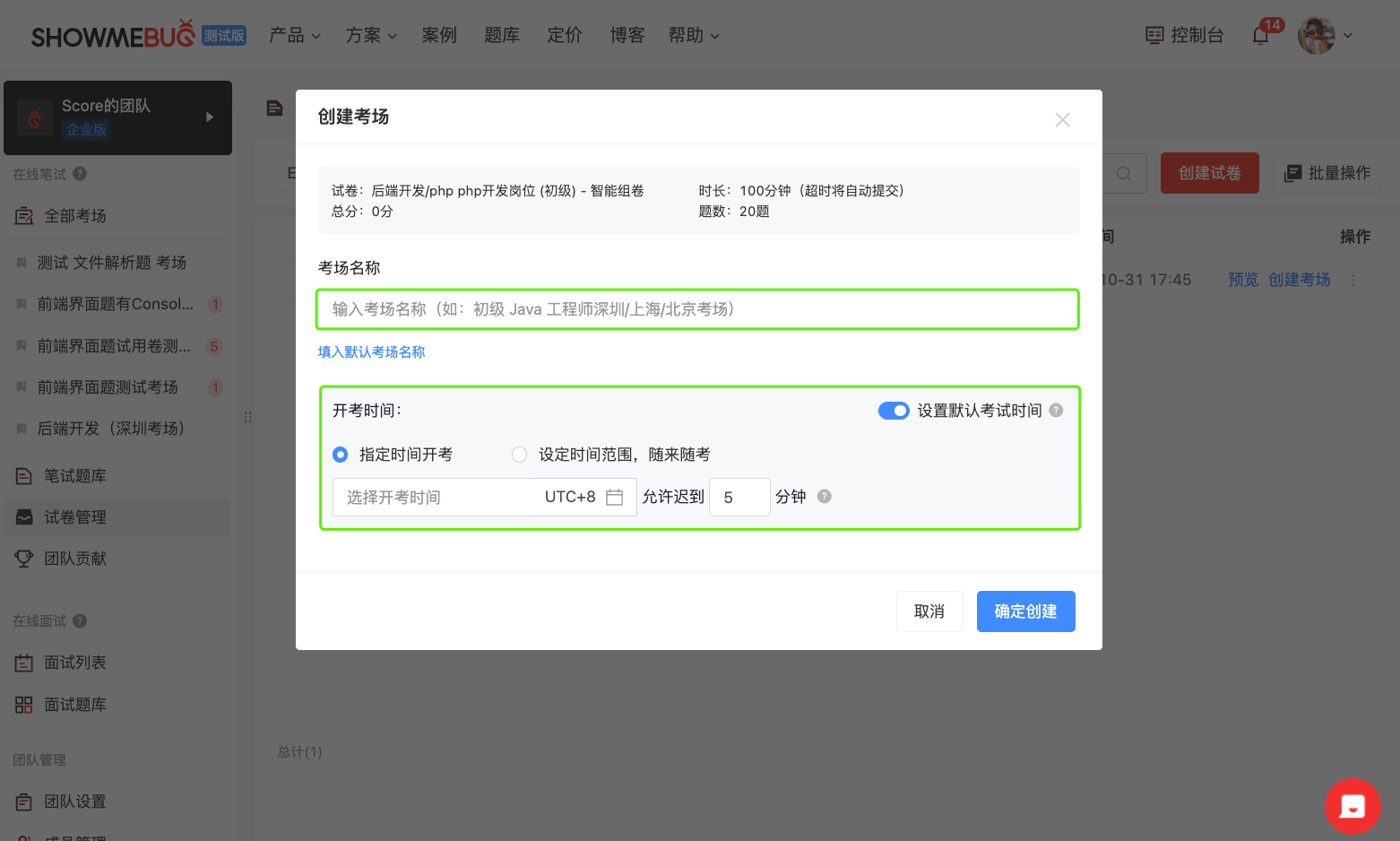
支持 3 种考试时间配置:
- 随来随考:未开启考试时间限制,即默认为“随来随考”。此时允许候选人进入答题的时间范围为 “笔试创建成功时间 - 笔试链接过期时间”(链接有效期默认为 28 天)。

- 指定时间开考:即为候选人需在指定的开考时间内进入答题。此时允许候选人进入答题的时间范围为 “笔试开考时间 - 允许迟到时间”。

- 设定时间范围,随来随考:即为候选人需在设定的时间范围进入答题。此时允许候选人进入答题的时间范围为 “开始进入时间 - 截止进入时间”。
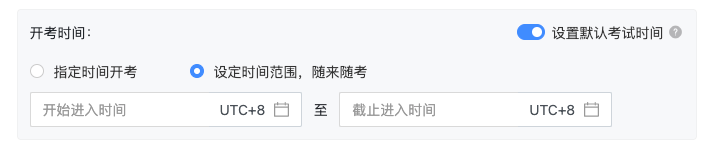
4、ShowMeBug 设置分配评卷
支持 2 种设置方法:
- 方法 1:在考场的“考场设置”中提前分配评卷,即开启“候选人交卷通知-通知并分配评卷”(在选择面试官时,若成员未加入团队,“管理员”可在“成员管理”页面邀请成员加入团队)。设置后当候选人提交试卷,将会自动分配并邮件通知评卷官进行评卷。
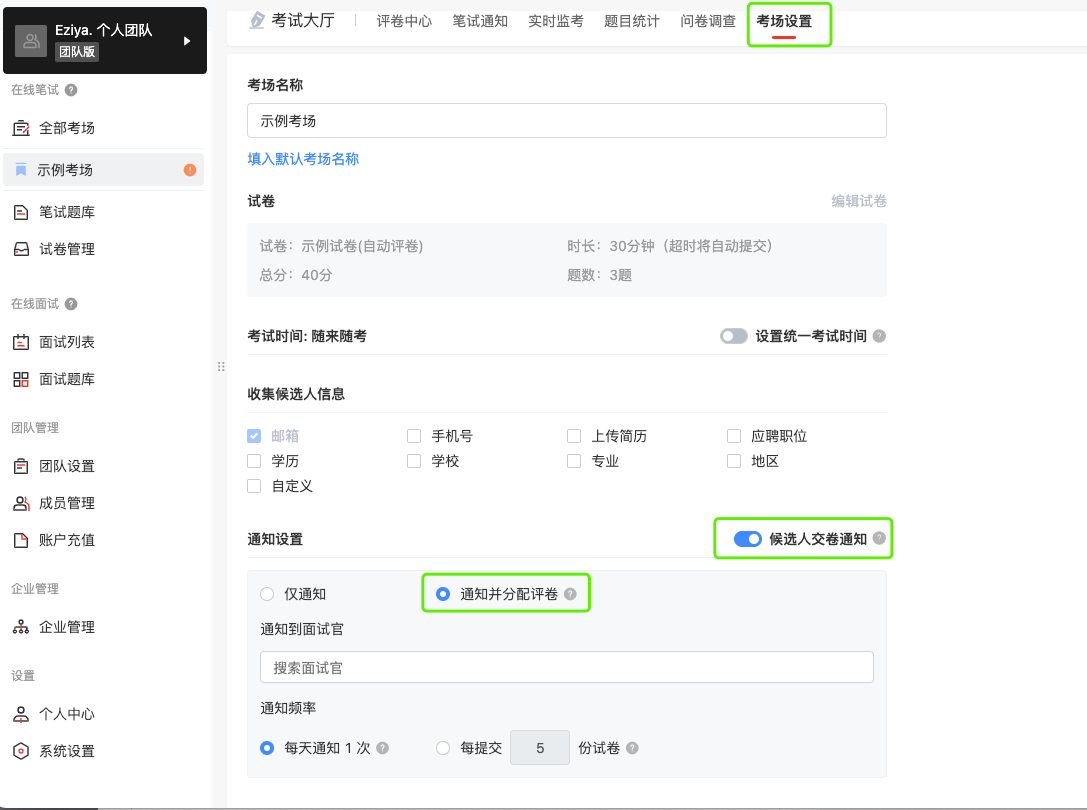
方法 2:候选人交卷后,在“评卷中心-批量操作”,选择待评卷数据后点击“分配评卷”。
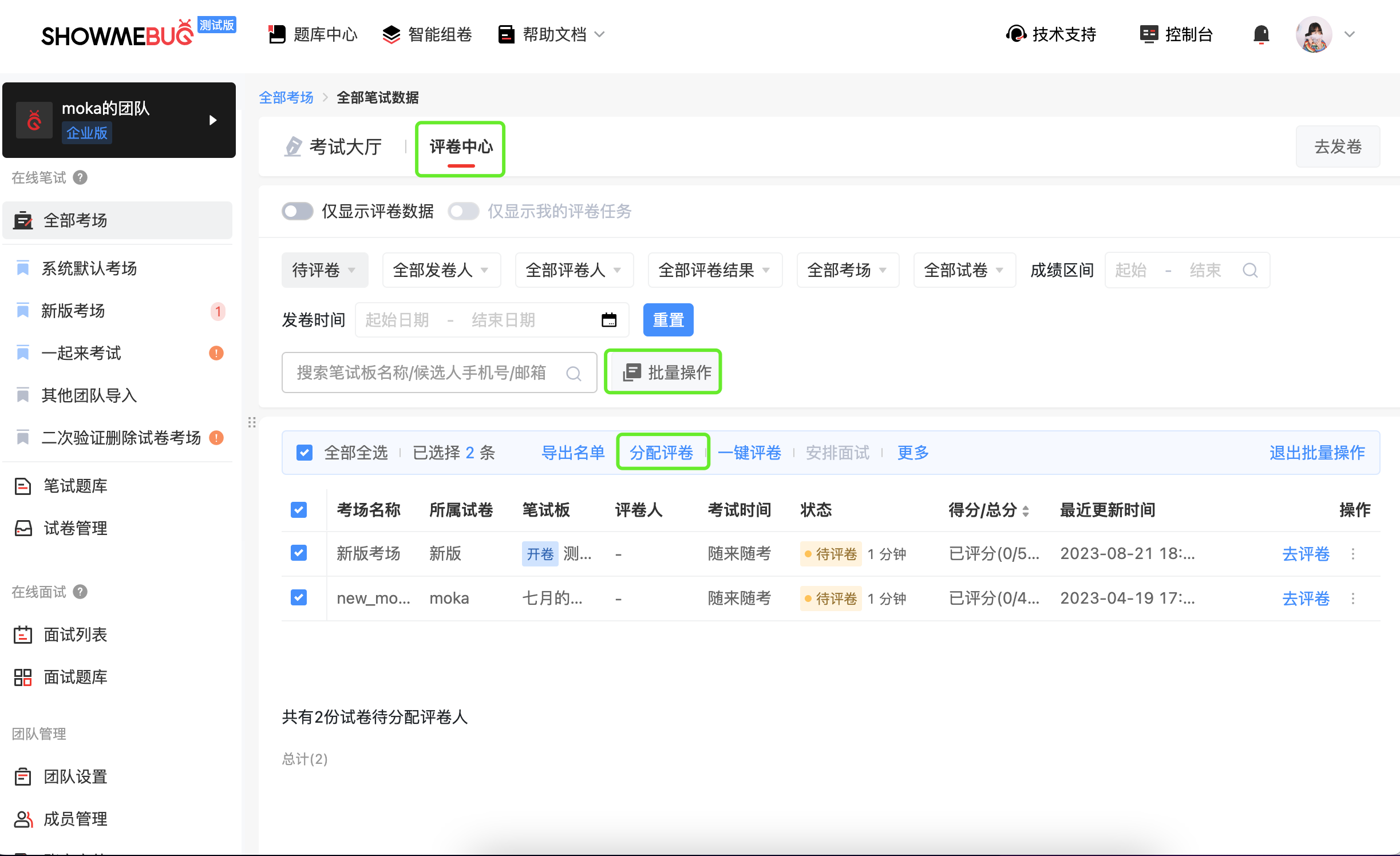
设置分配评卷后,被分配评卷任务的评卷官可以在 Moka 直接点击「评卷链接」进行评卷。
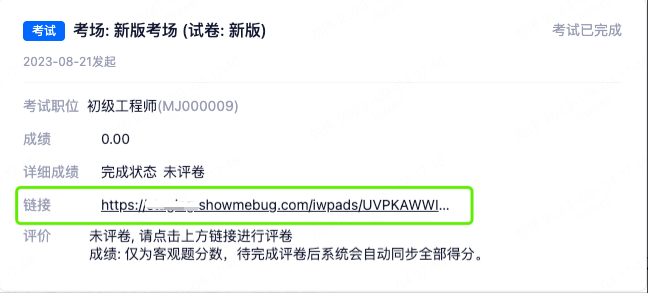
5、设置笔试通知模板(Moka)
登录 Moka 后,在“设置-招聘分类管理-消息模板管理”点击“添加模板-安排考试模板”。在设置通知模板时,“考试时间”的通知配置及对应的信息内容如下:
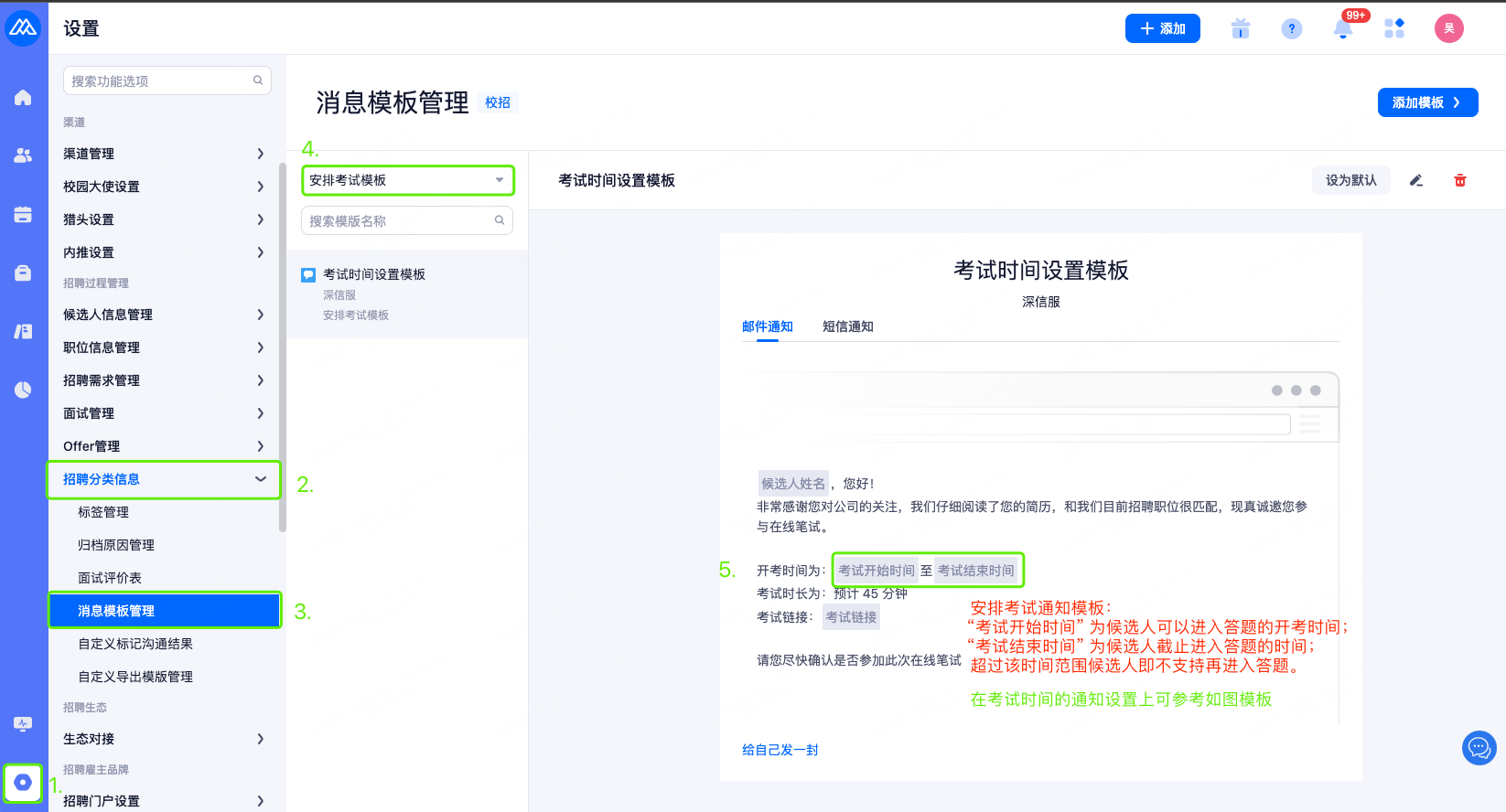
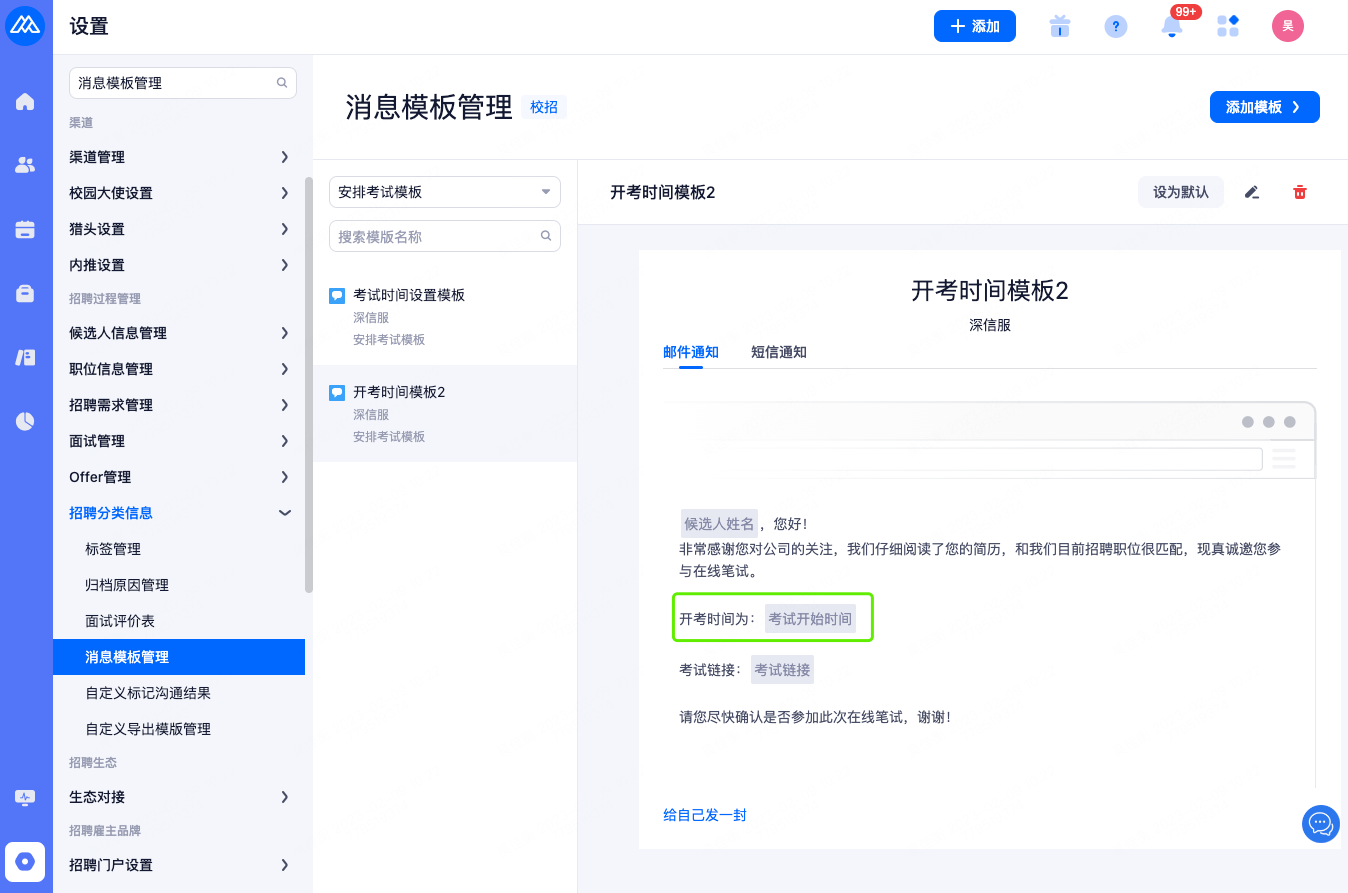
6、选择候选人
试卷及考场准备好后,即可在 Moka “候选人管理-笔试列表”,选择需要笔试的候选人。
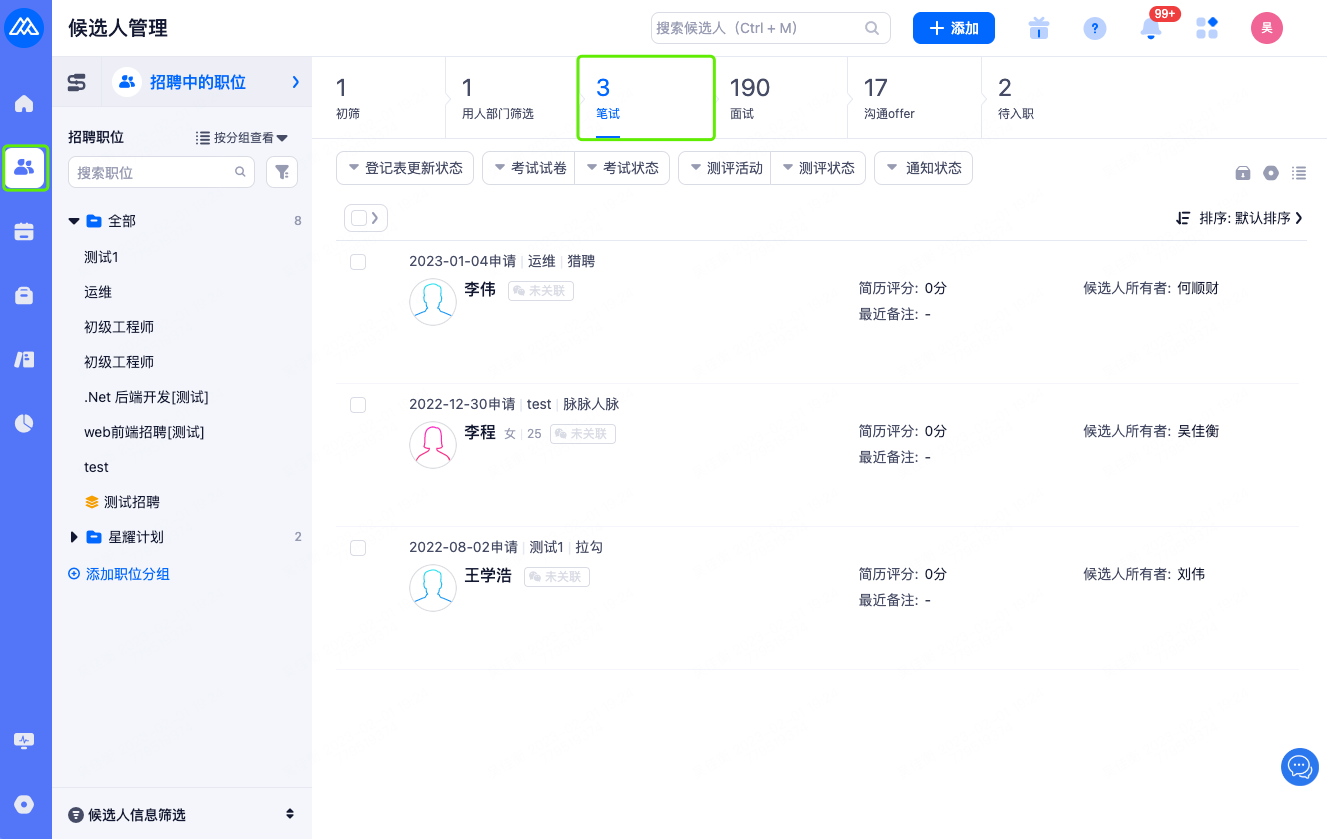
7、发起考试
选择候选人后,点击“发起考试”。
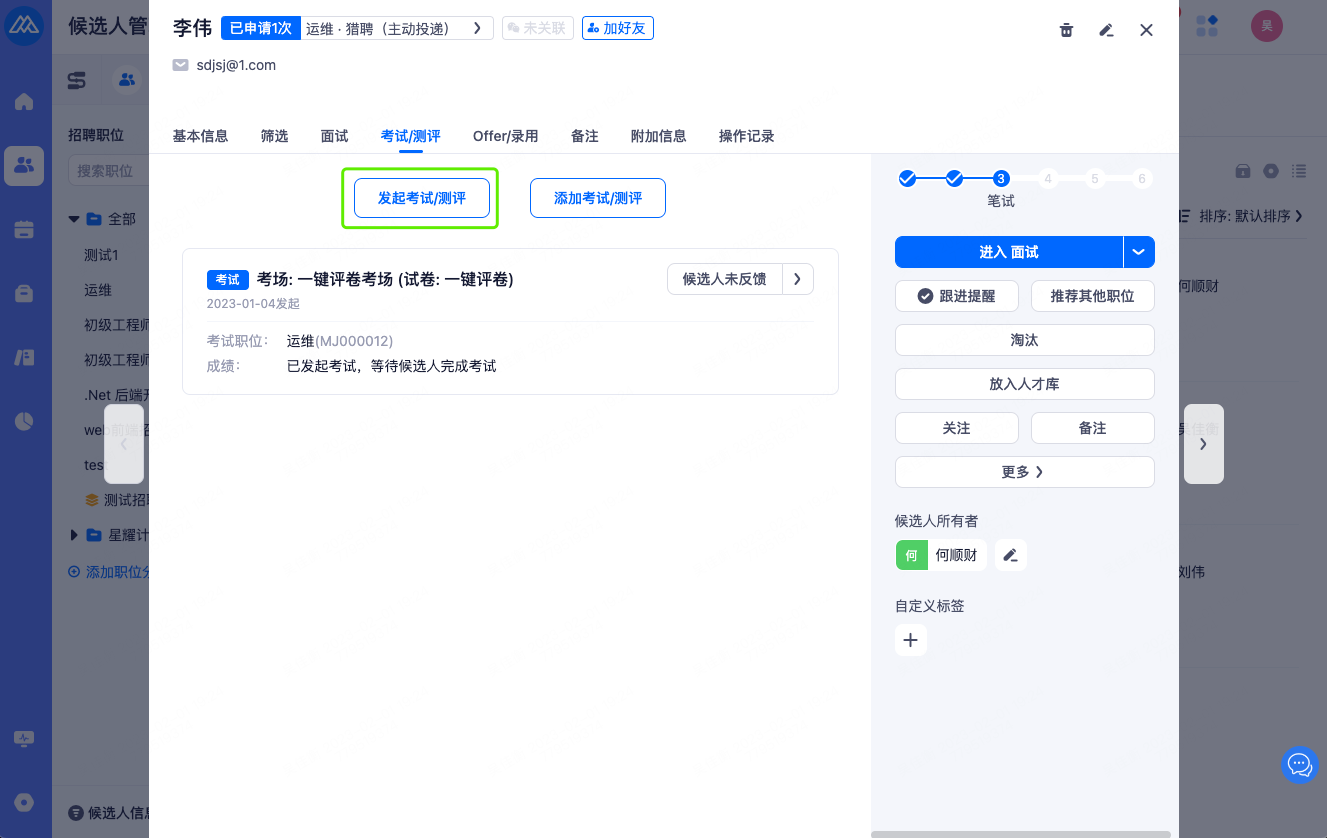
在“服务商”栏,选择“ShowMeBug 考试”,然后在“考试试卷”栏,点击选择“考场及试卷”信息,最后选择“发送邮件通知”,候选人将收到通知邮件,内附 ShowMeBug 笔试链接,最后点击“确认”按钮提交。
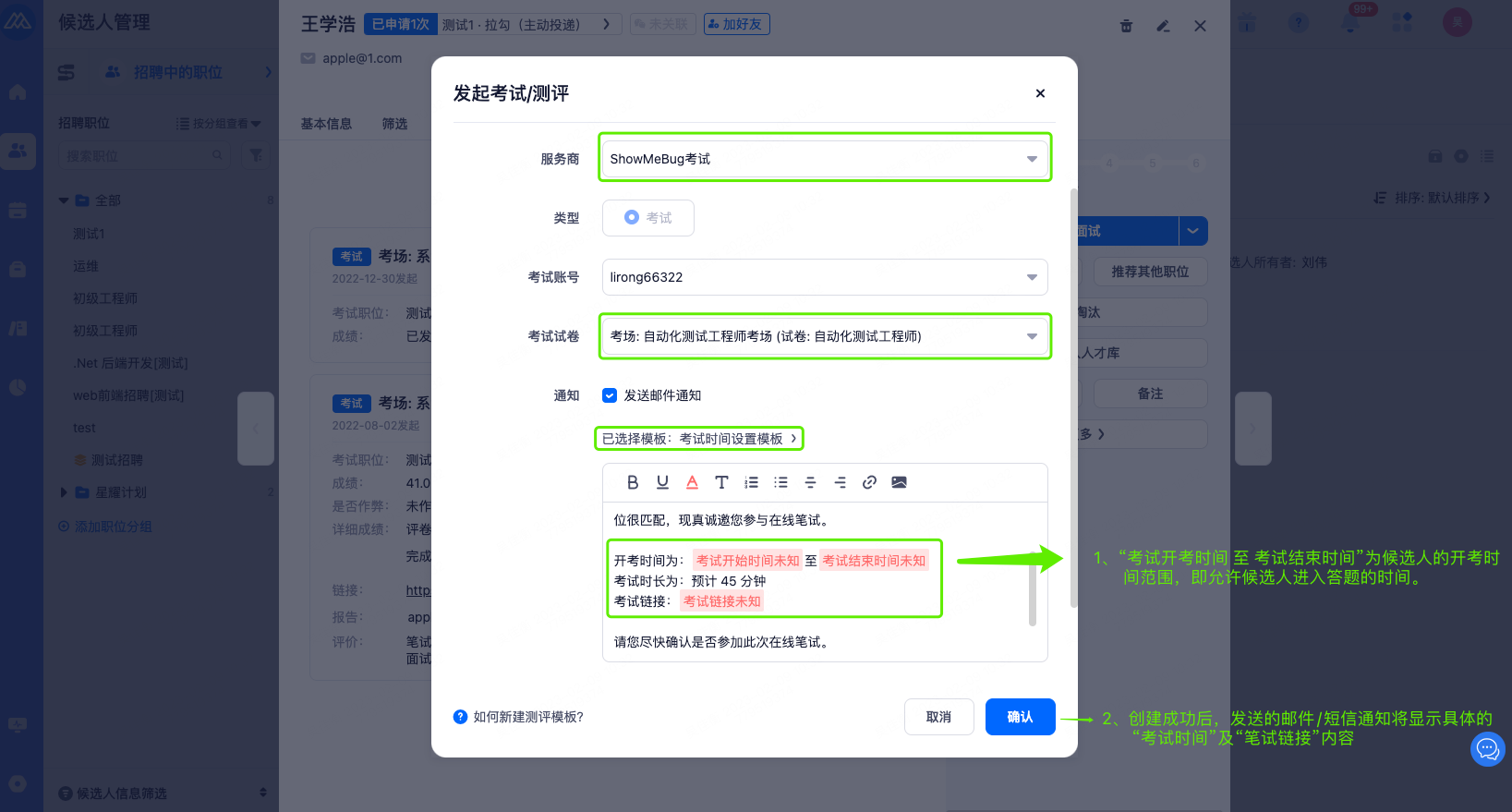
8、Moka 笔试状态及成绩说明
Moka 安排笔试后的”笔试状态“及对应的”成绩“栏内容显示。
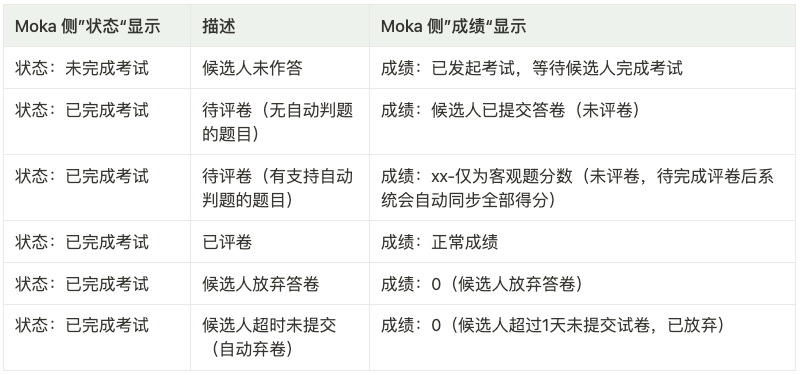
9、Moka 评卷
候选人提交试卷后,在 Moka 将显示“评卷链接”。
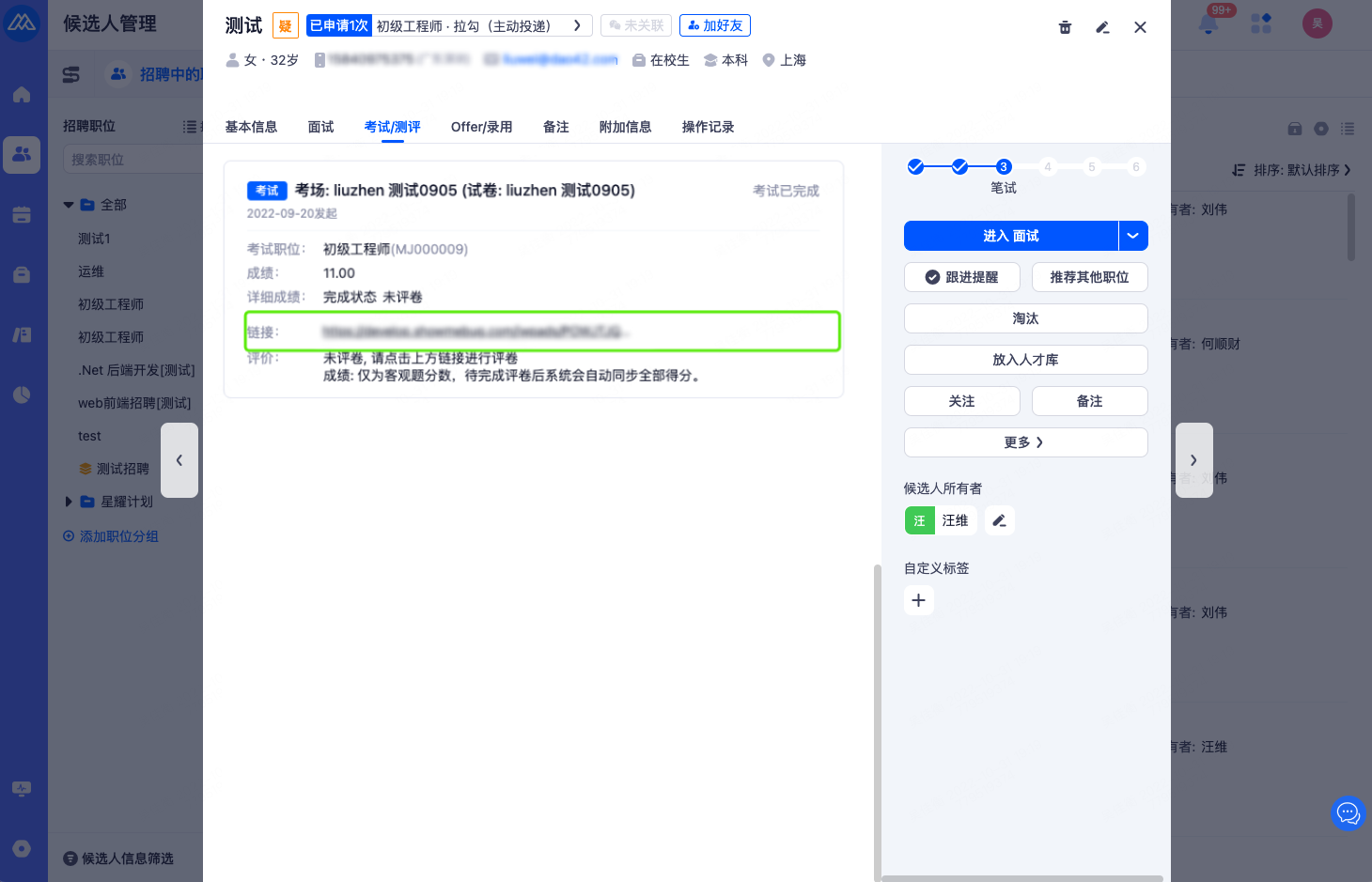
10、ShowMeBug 评卷
管理员/高级面试官/已被分配评卷任务的评卷官,也可以登录 ShowMeBug 官网,在”全部考场“列表找到考场后,在”待评卷“列查看需要评卷的笔试数,点击后查看需要评卷的笔试数据并进行评卷。
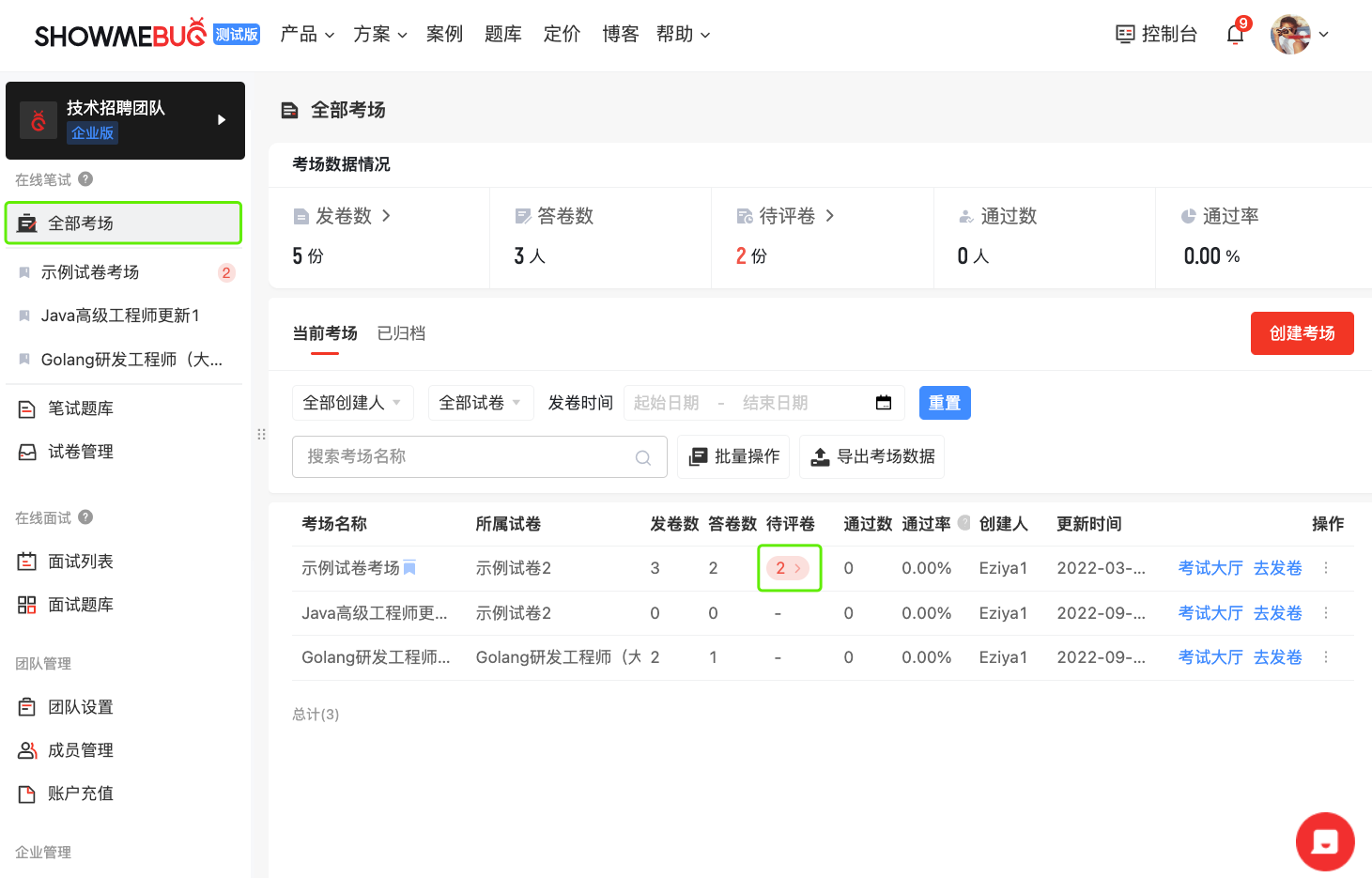
在“评卷中心”栏选择已提交试卷的候选人,点击“去评卷”按钮,开始评卷。若需要进行”分配评卷“,可查阅分配评卷说明文档。
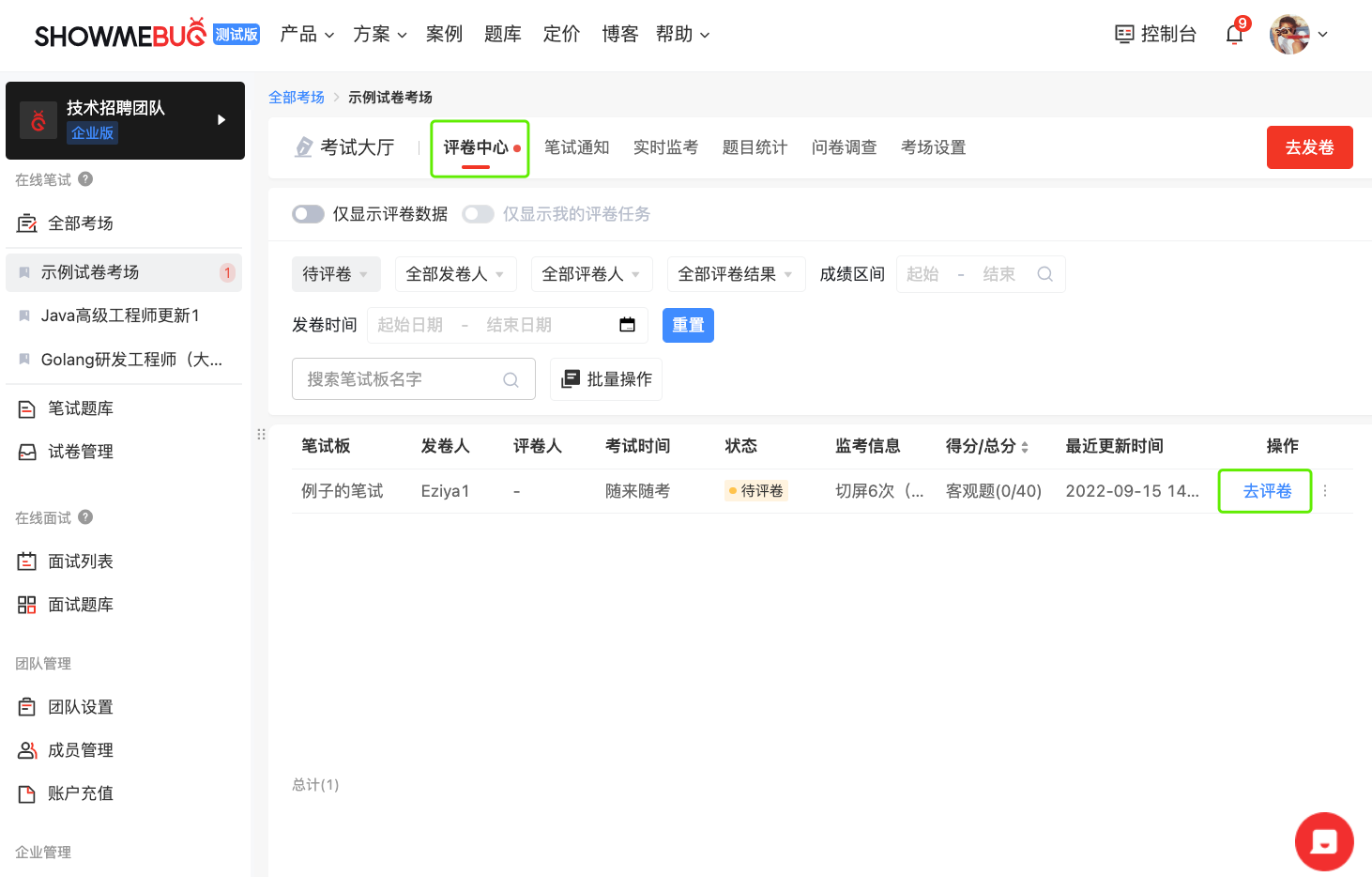
11、完成评卷
进入评卷页面开始评分,完成后,点击“完成评卷”。
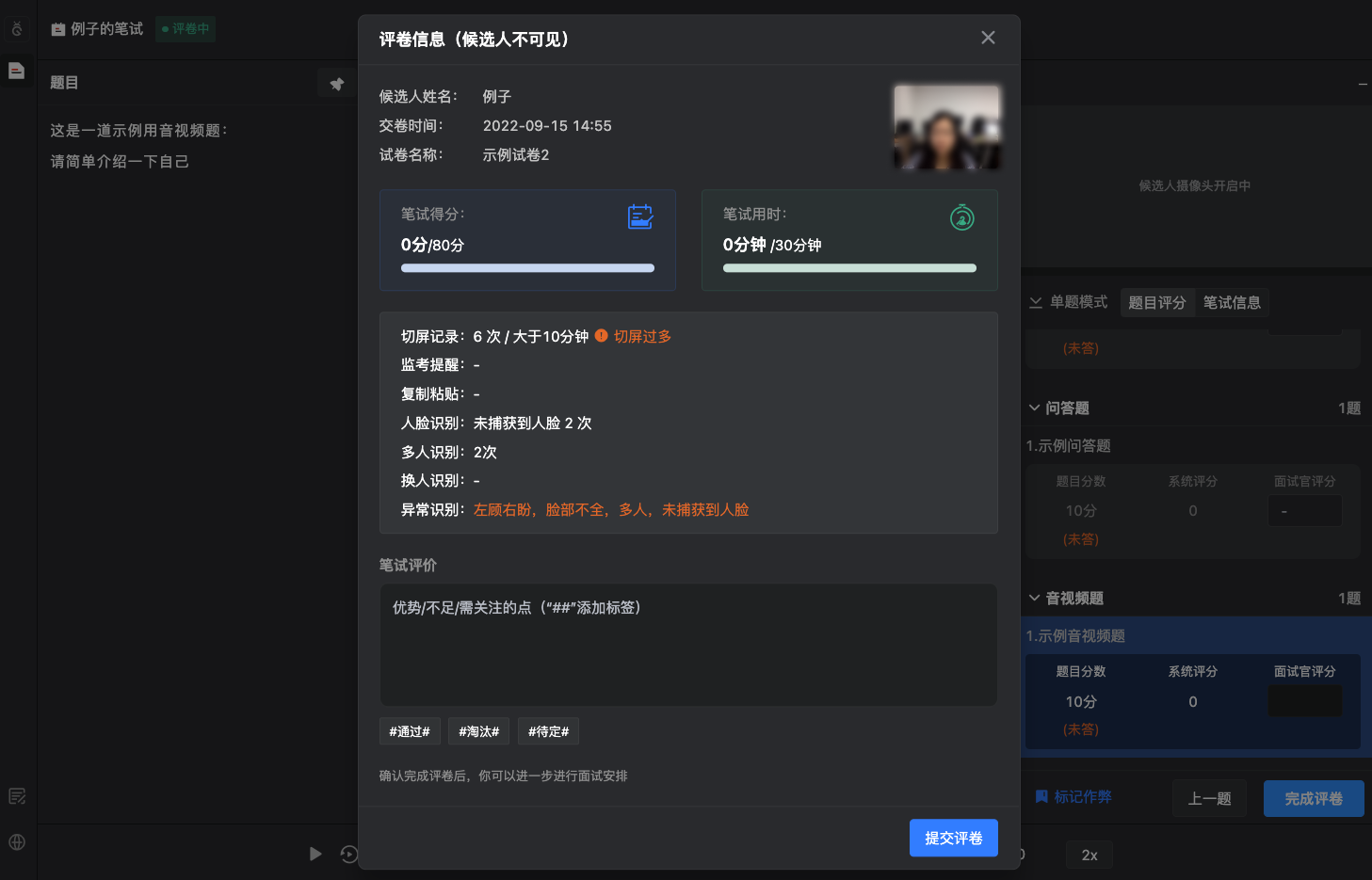
12、查看评卷结果
评卷完成后,即可在 Moka 查看到评卷结果。
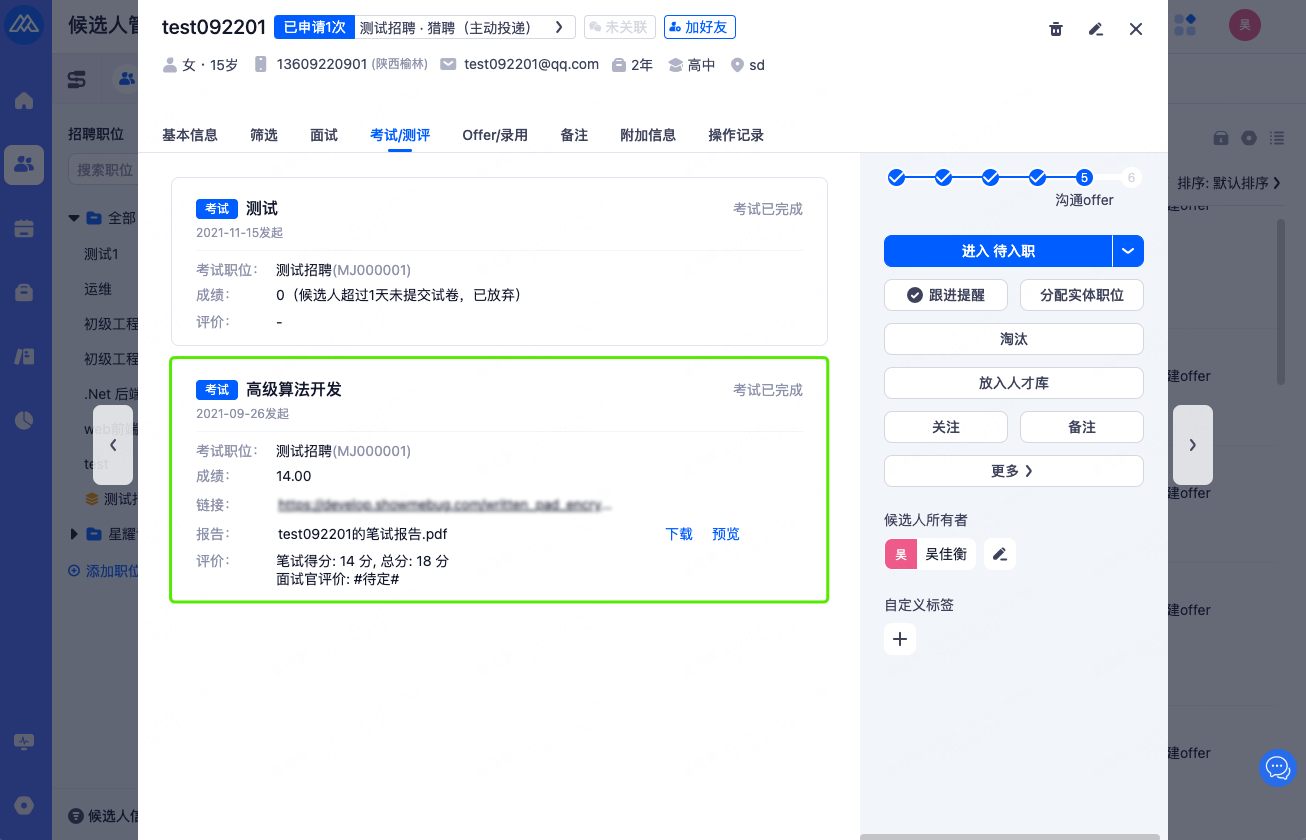
四、安排及跟进 ShowMeBug 面试
安排面试时,若该候选人之前在 Moka 发起过笔试,面试官与候选人还可以在面试过程中回顾“笔试答题”。
1、面试通知模板
在 Moka 的“设置-招聘分类管理-消息模板管理”点击“添加模板-面试通知模板”。在设置通知模板时,选择“面试地点”字段,在发送通知后,该字段即会显示“面试链接”信息,面试通知内容配置可参考下图:
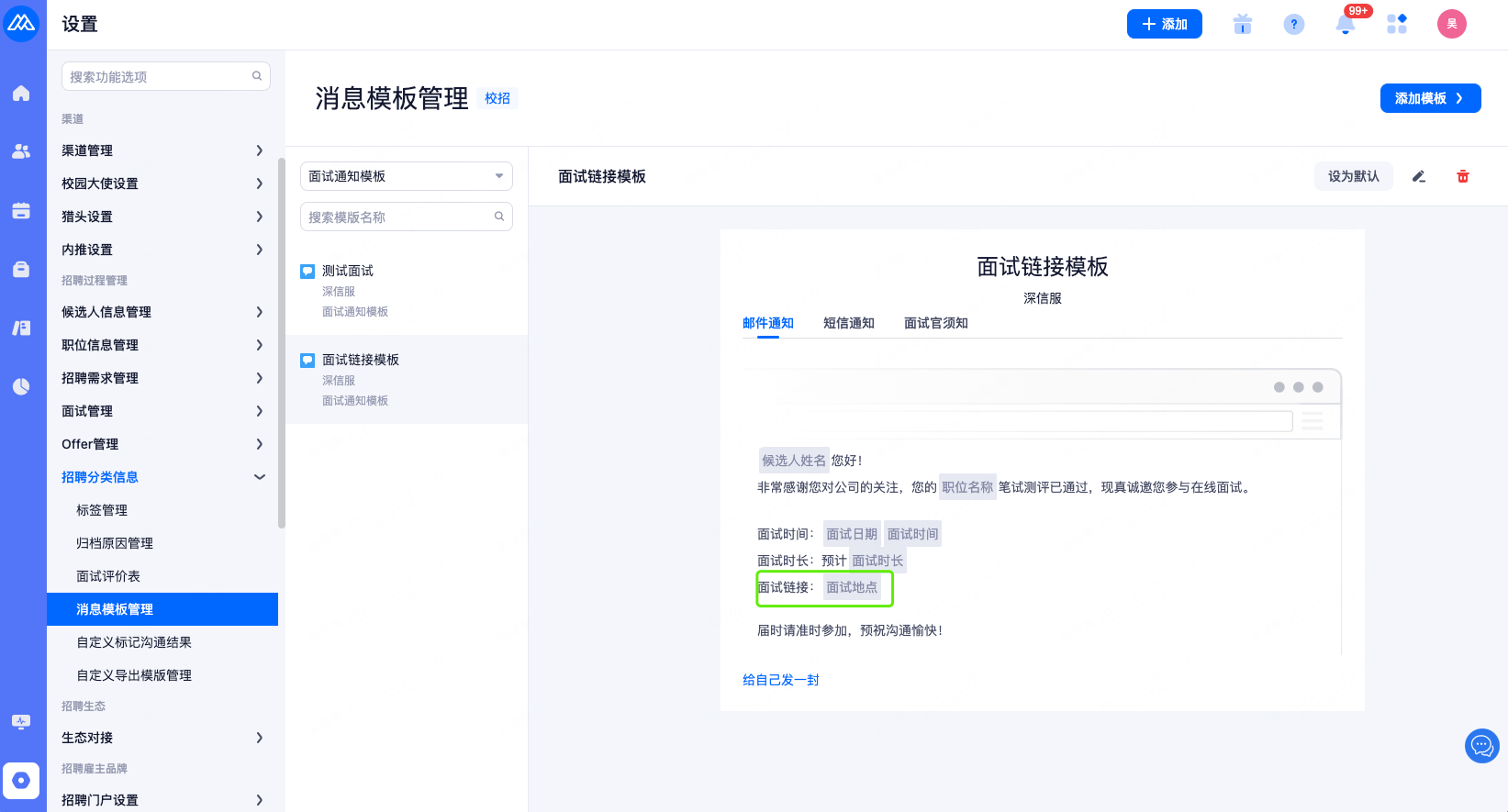
2、选择候选人
在面试列表,选择需要安排面试的候选人。
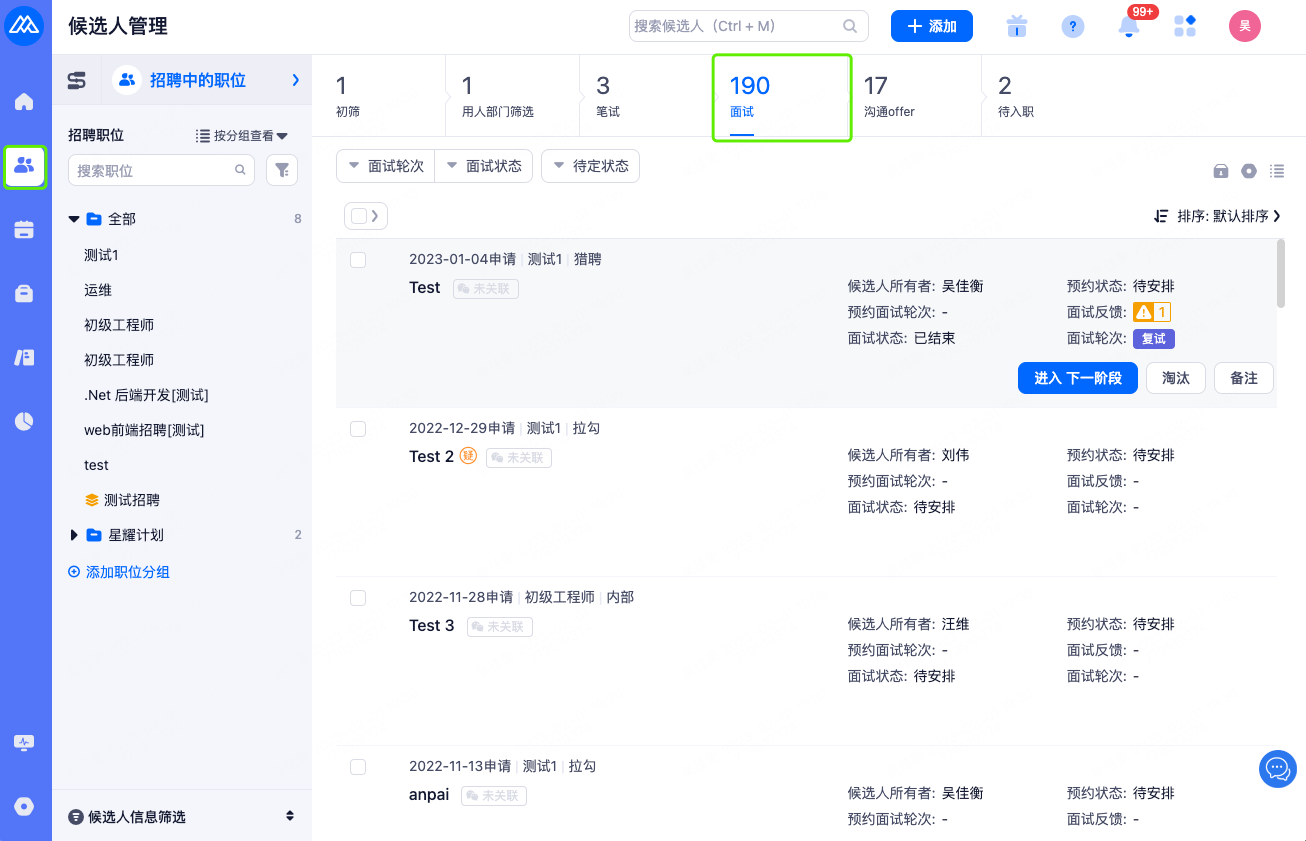
3、添加面试
选择候选人后,点击“添加面试”。
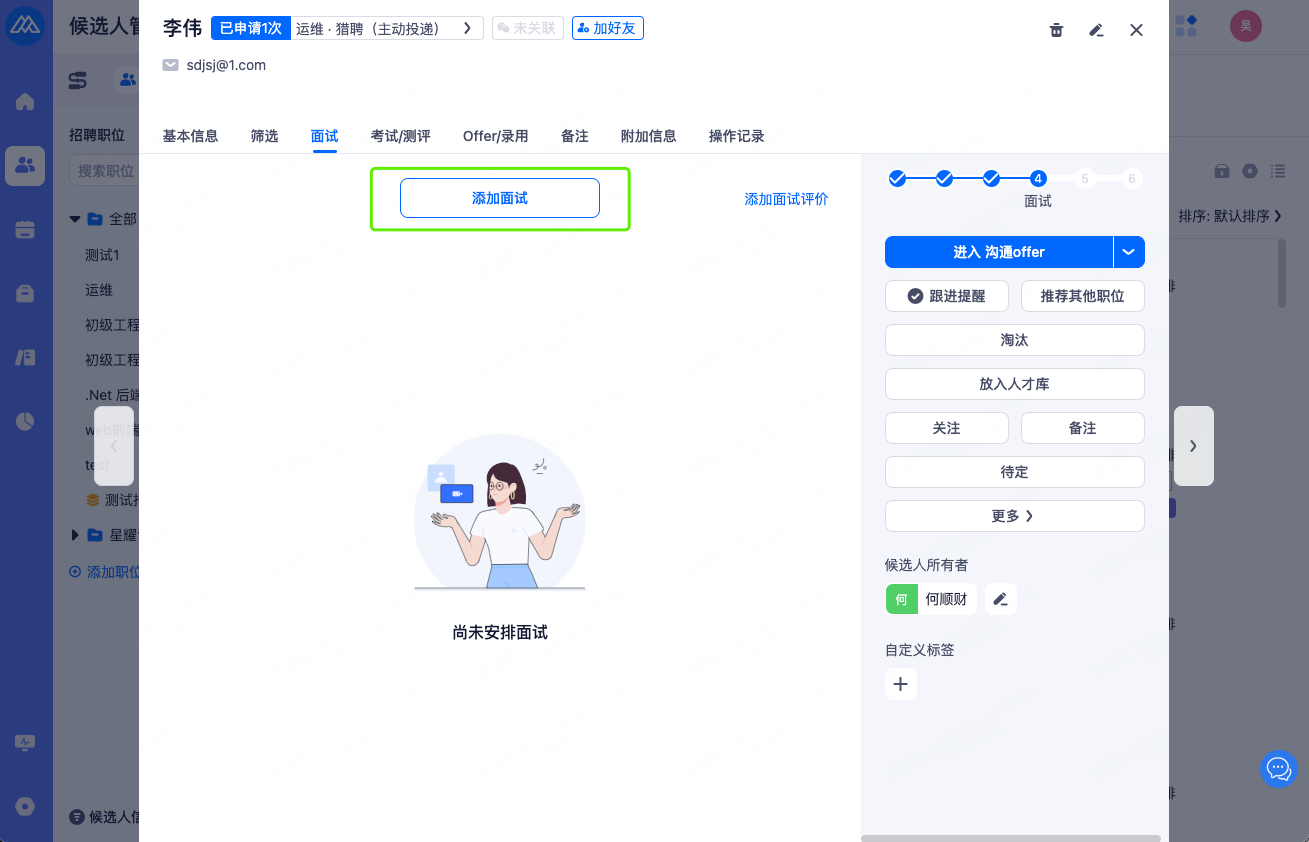
在“面试类型及服务商”栏,选择“视频面试 - ShowMeBug 视频面试”,在“职位类型”选择“技术面试/非技术面试”,然后在“通知提醒”,点击“选择通知模板”。最后点击“确认”按钮,候选人和面试官即可收到面试通知。
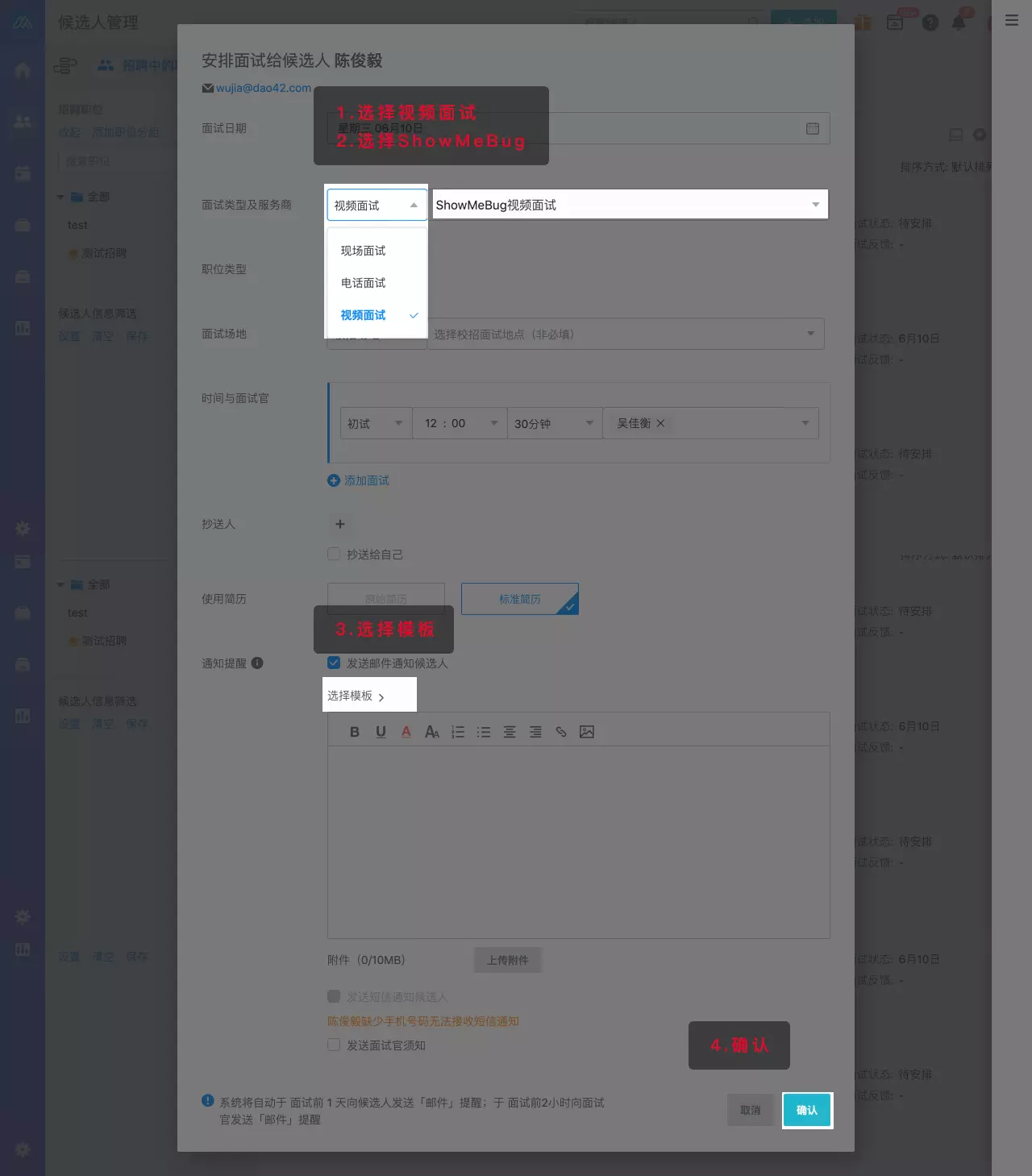
4、面试链接
候选人链接:候选人的通知邮件/短信通知会附带候选人面试链接,点击链接即可进入面试。
面试官链接:面试官通知邮件/短信/Moka 平台可查看面试官链接,点击链接即可进入面试。
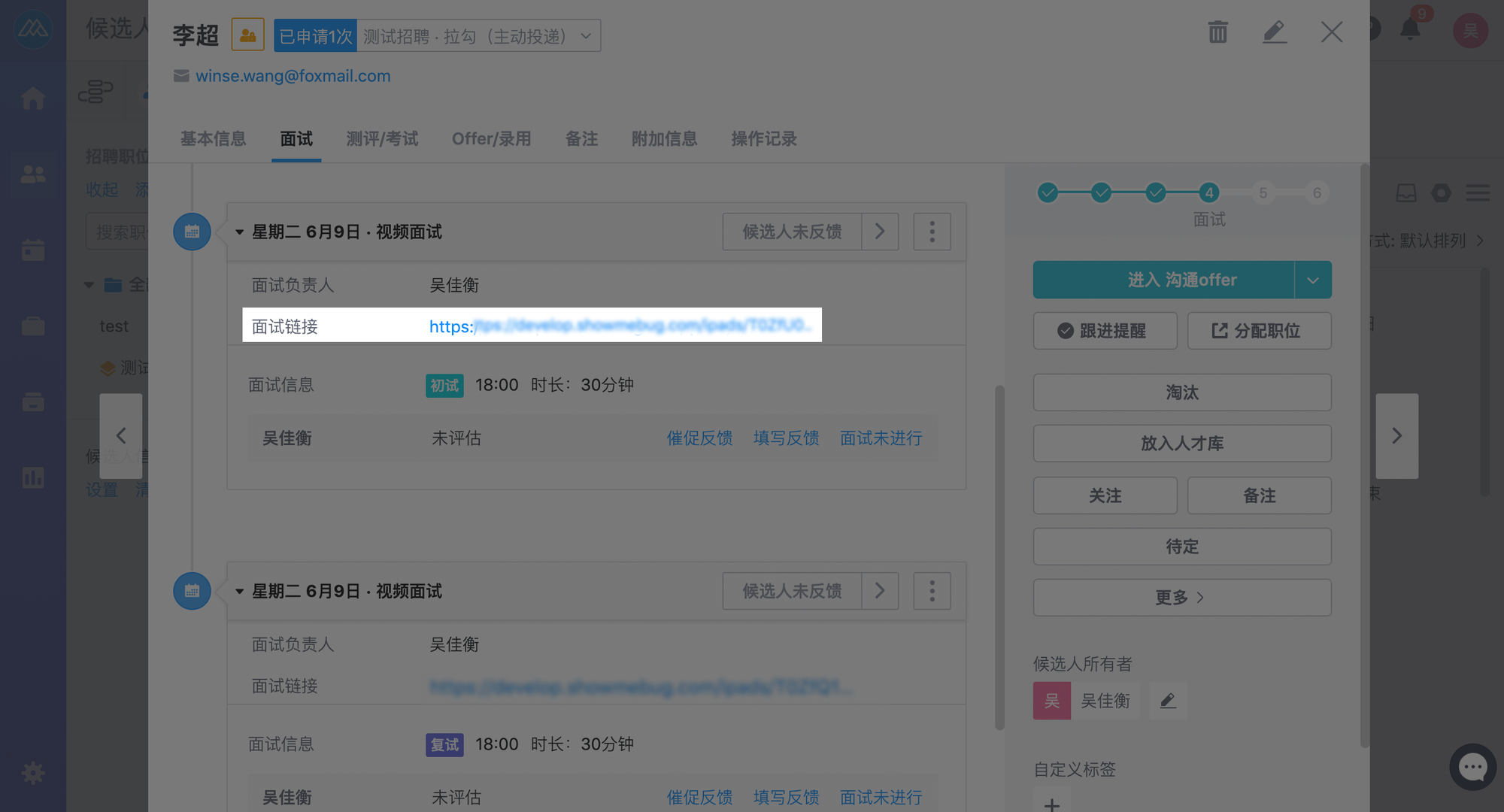
5、面试官进入面试
面试官点击面试官链接,输入面试官姓名及手机号/邮箱,候选人上线后,就可以开始面试。

五、安排「叫号面试」
安排面试时,若该候选人之前在 Moka 发起过笔试,面试官与候选人还可以在面试过程中回顾“笔试答题”。
1、选择 Moka「校园招聘」
仅「校招」版块有「叫号面试」,「社招」版块没有。
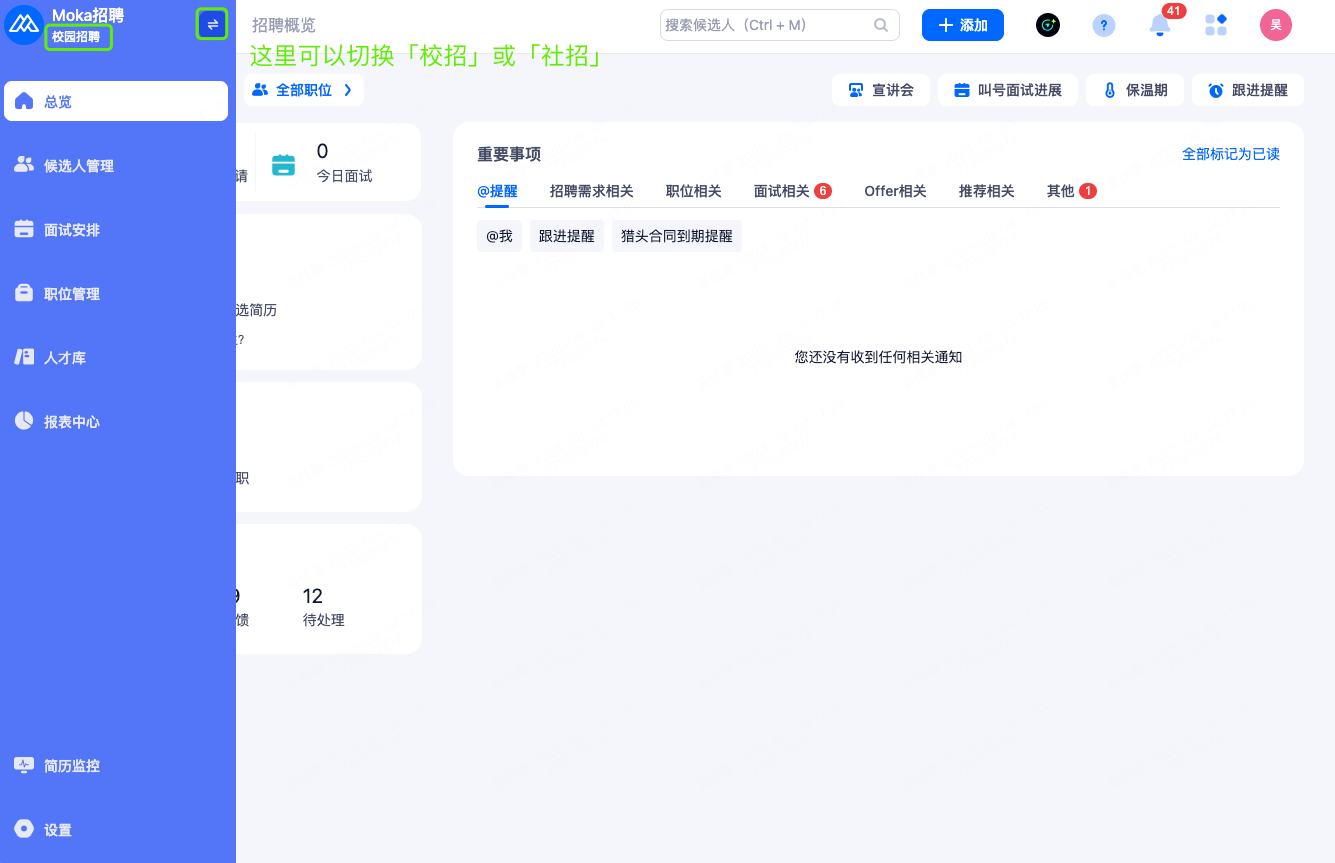
2、选择候选人
在面试列表,勾选多个需要安排面试的候选人,点击“安排面试-安排面试”。
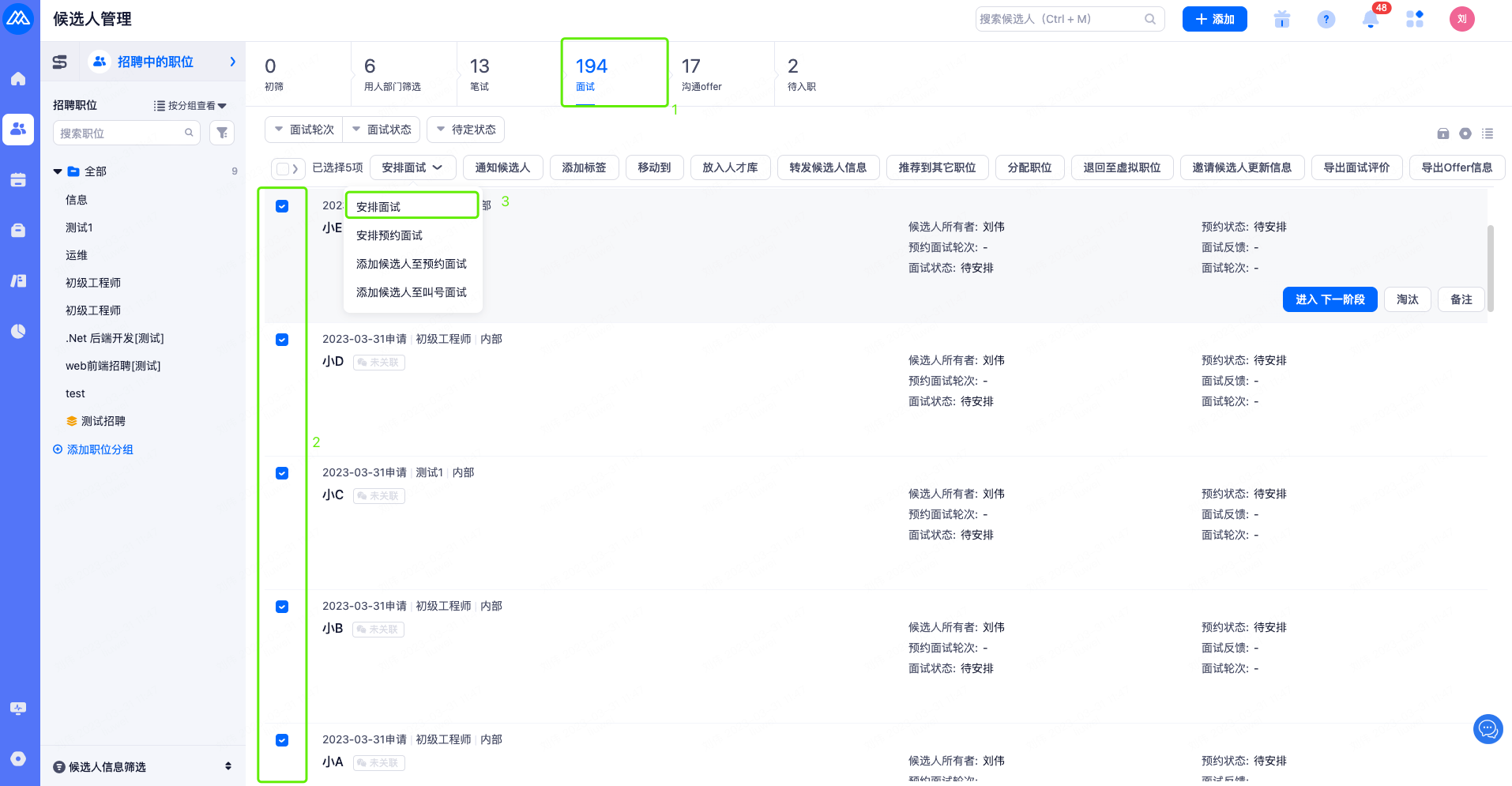
3、安排「叫号面试」
面试形式:选择“叫号面试”。
面试类型及服务商:选择“视频面试 - ShowMeBug 视频面试-技术面试”,叫号面试暂不支持“非技术面试”,选择“非技术面试”会安排失败)。
面试账号:选择对 ShowMeBug 账号后进入“下一步”。
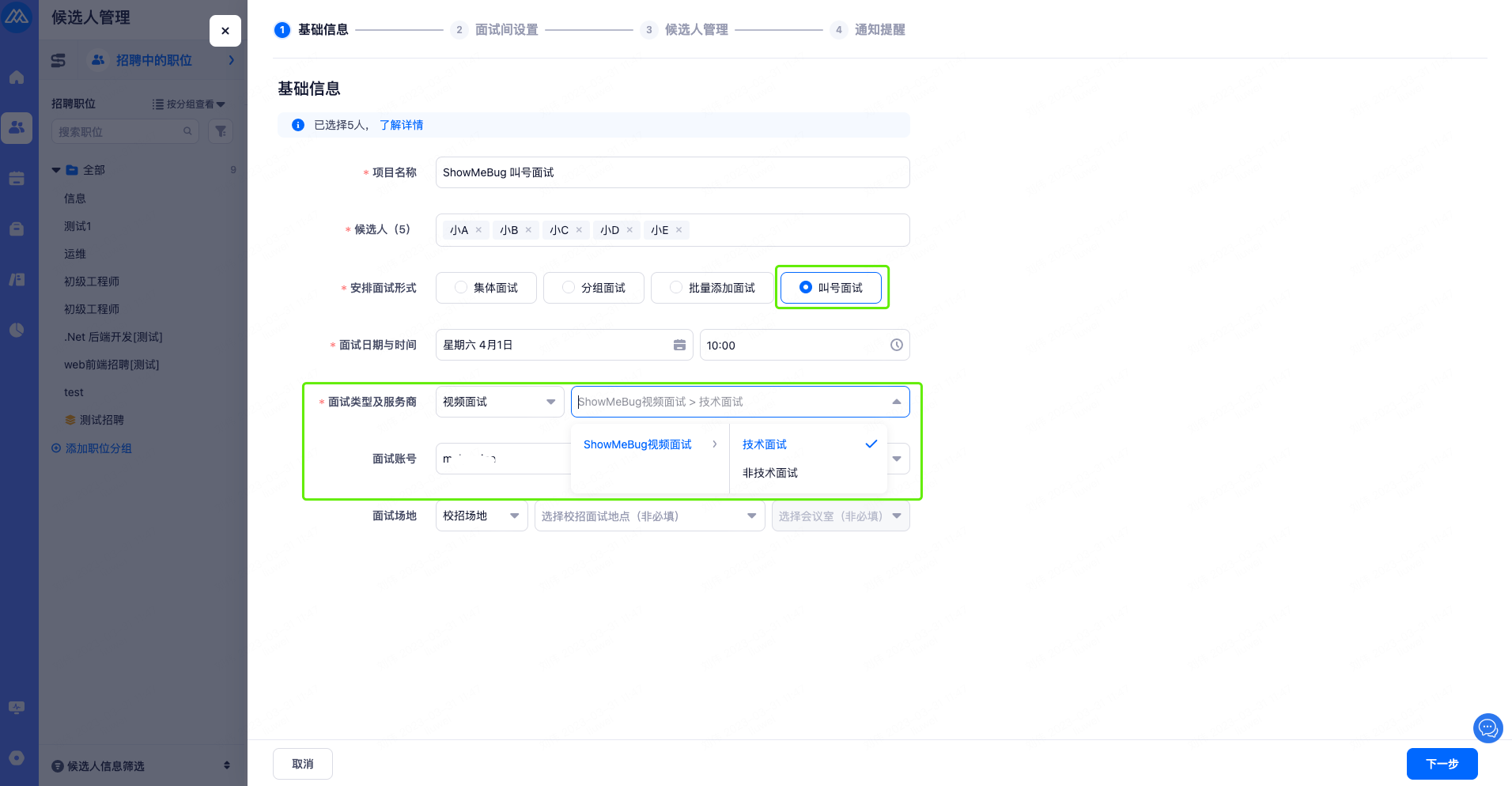
4、安排面试官
设置各面试官所负责的面试轮次和面试岗位。
候选人能否进入「下一轮面试」的操作,需在 ShowMeBug 面试中,结束该候选人的面试时操作“安排下一轮面试 - 立即安排”,会为该候选人自动安排下一轮面试,并显示在同一批次的叫号面试中。
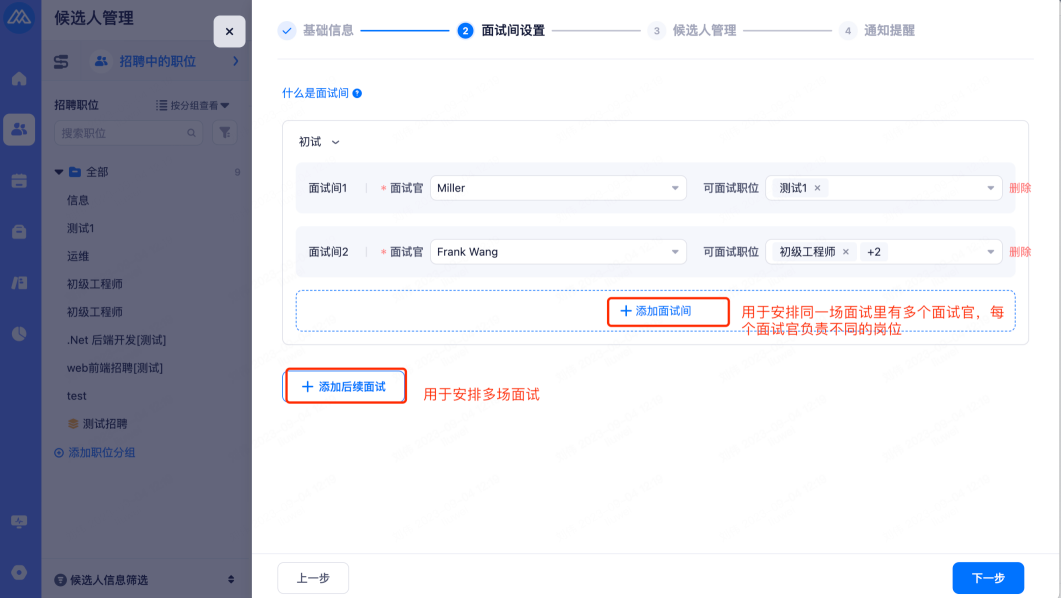
5、设置候选人到场时间
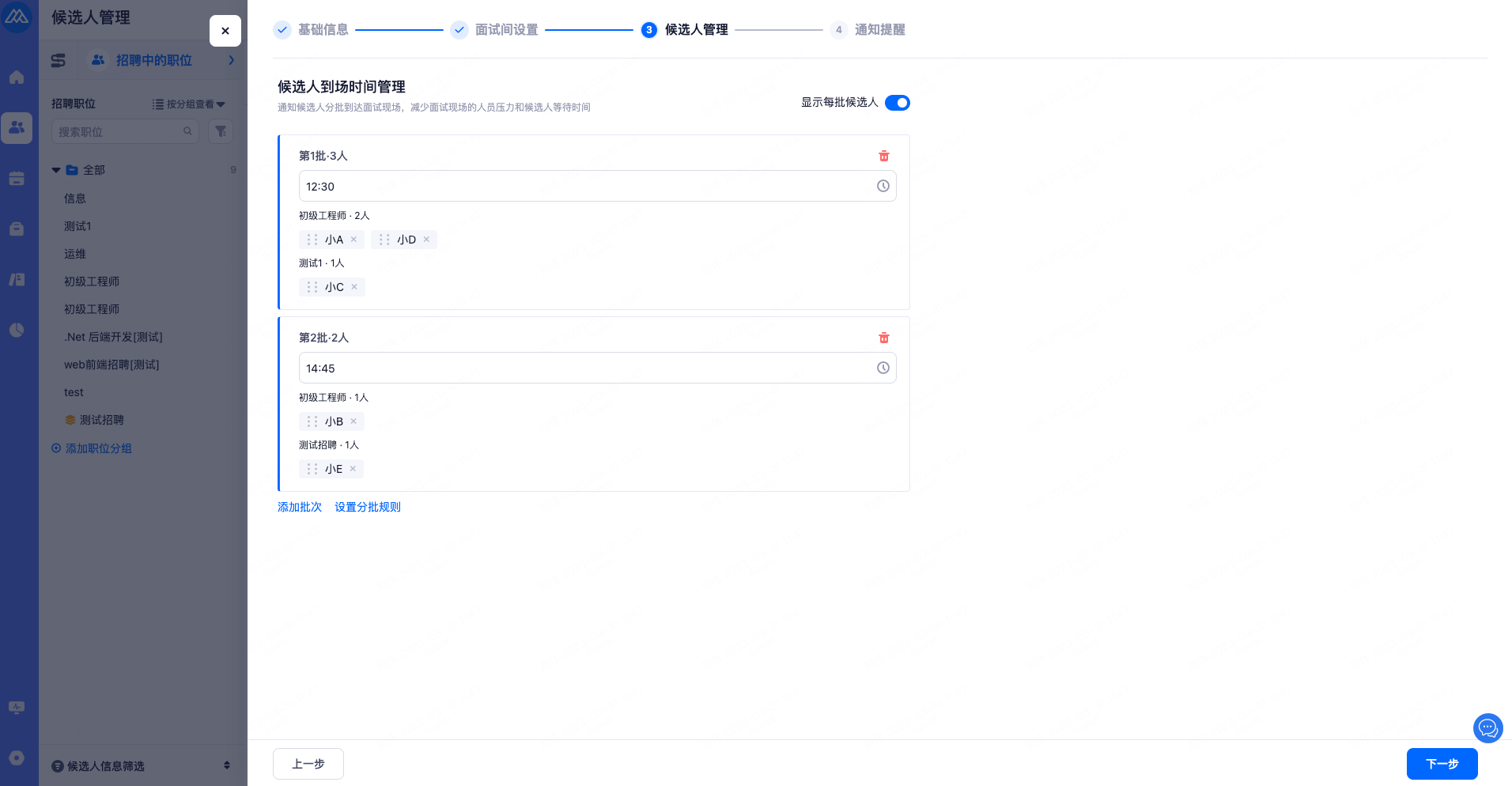
6、发送面试通知
面试通知由 ShowMeBug 发送,会在创建时间起半小时后进行短信及邮件通知。你可以前往 “ShowMeBug - 面试列表 - 查看通知”查看面试通知发送状态。
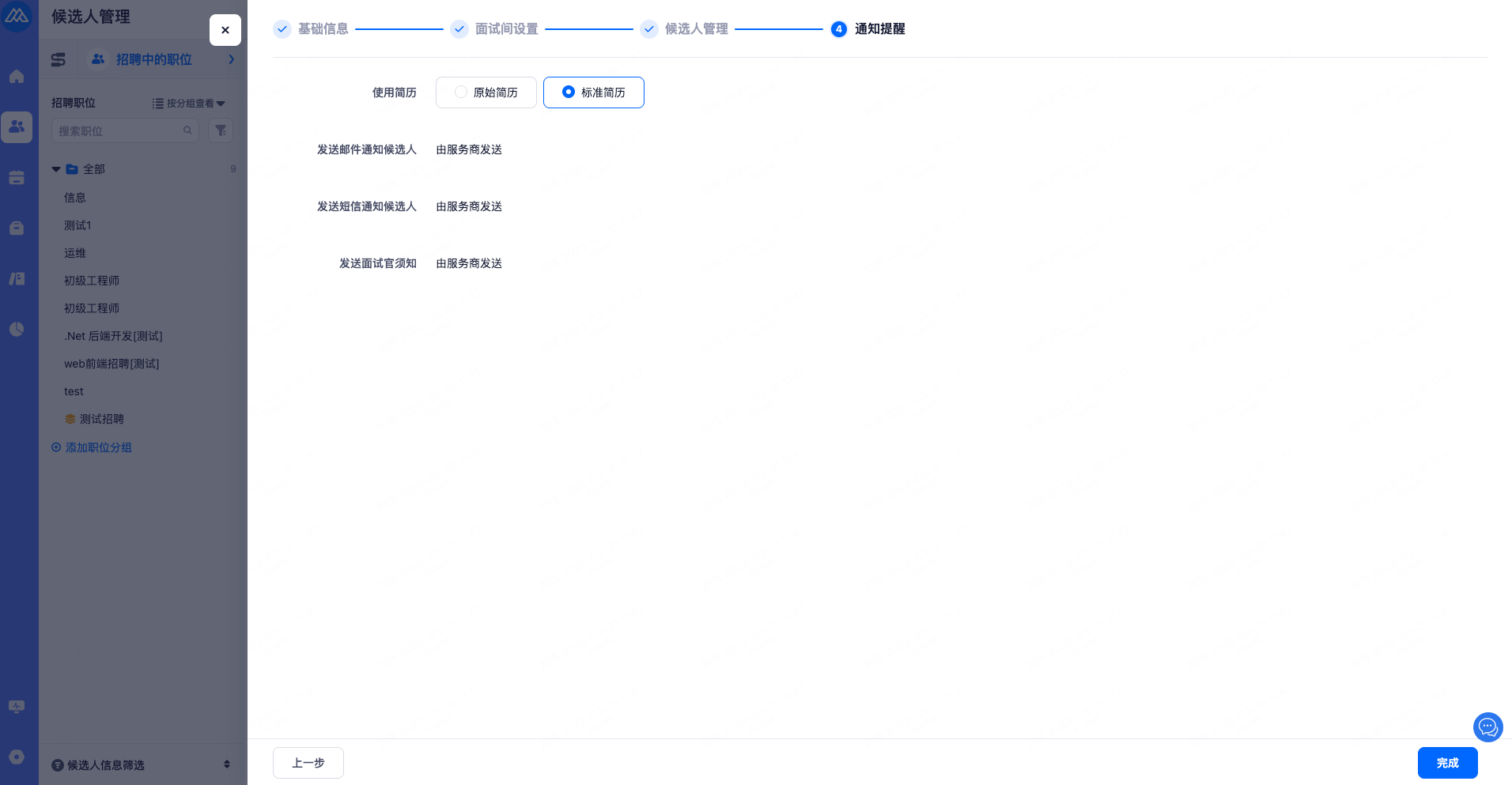
7、查看叫号面试
选择“面试安排 - 查看叫号面试”。查看已安排的所有叫号面试。
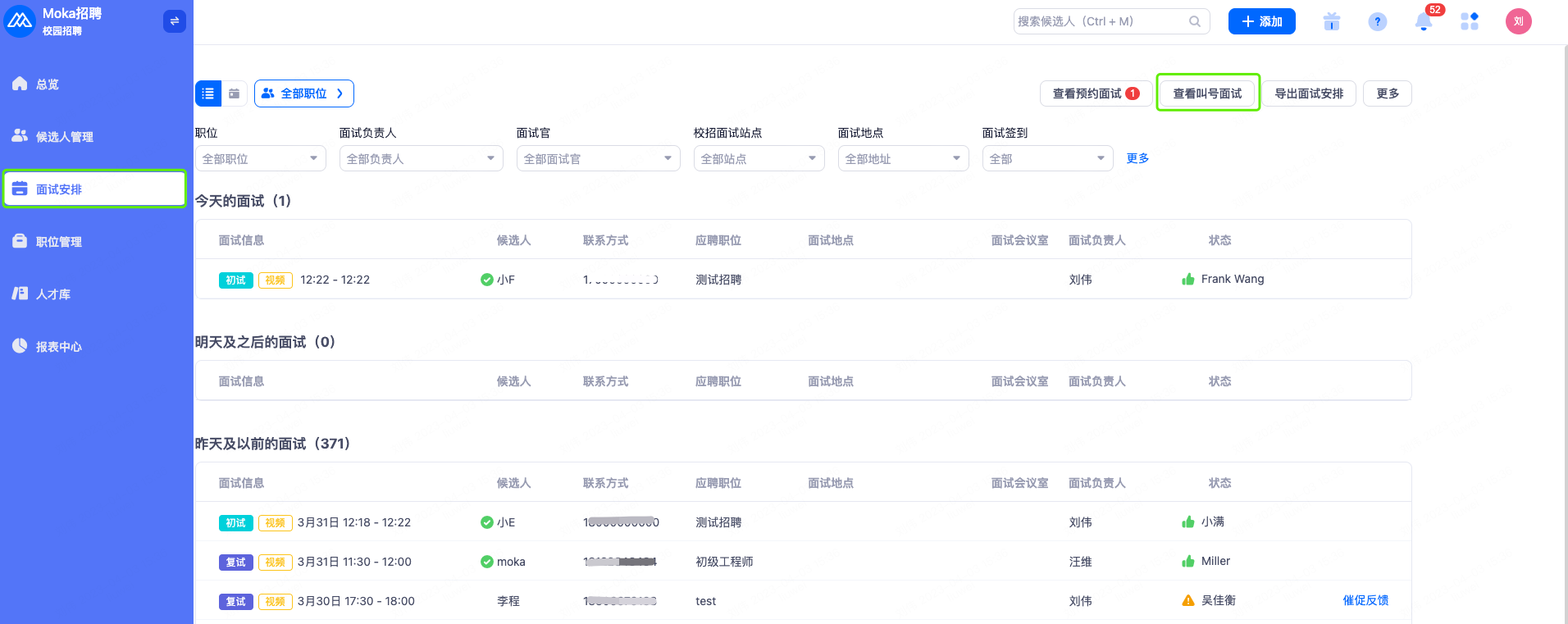
8、修改面试
选择一个具体的叫号面试,可操作 “修改面试 ”,增加候选人。增加的候选人将会在10分钟发送面试通知。
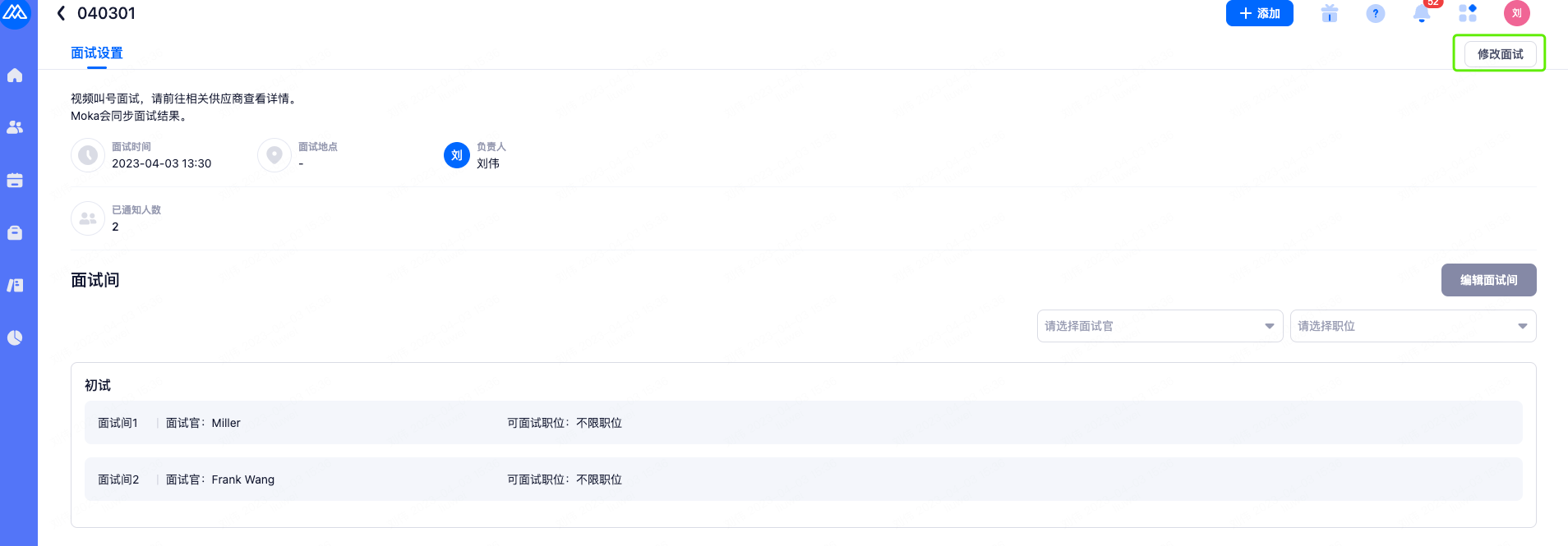
9、面试官端面试等候室
面试官通知访问面试链接,将进入面试等候室中,查看所有需要面试的候选人列表及自己需要负责的轮次和面试岗位。可进行“面试叫号” ,“群发消息”等操作。
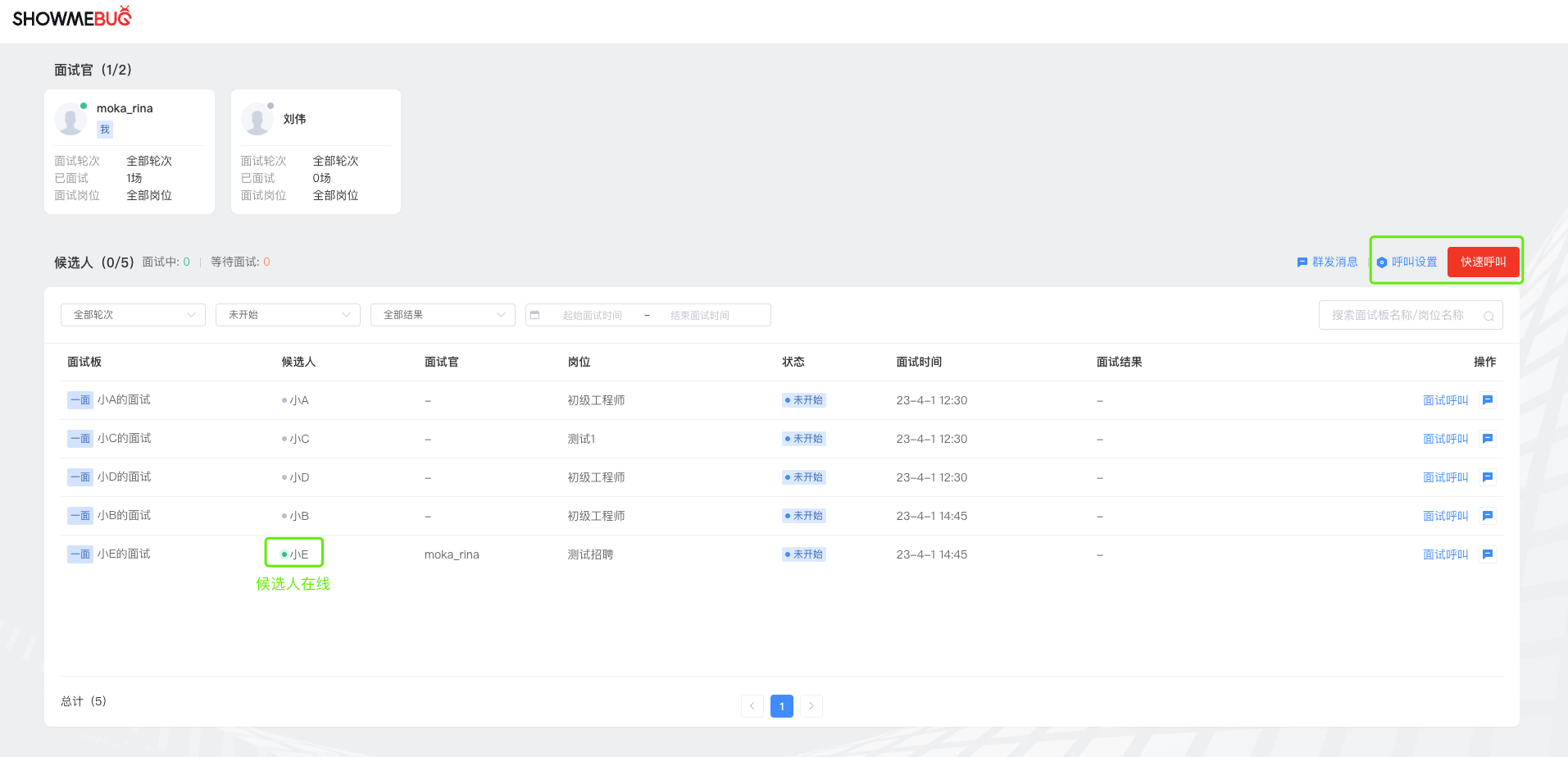
10、候选人端面试等候室
候选人通过面试链接进入面试等候室,可查看预约面试时间,当前排位。等待面试官叫号,接受面试邀请后,即可进入面试板内开始面试。